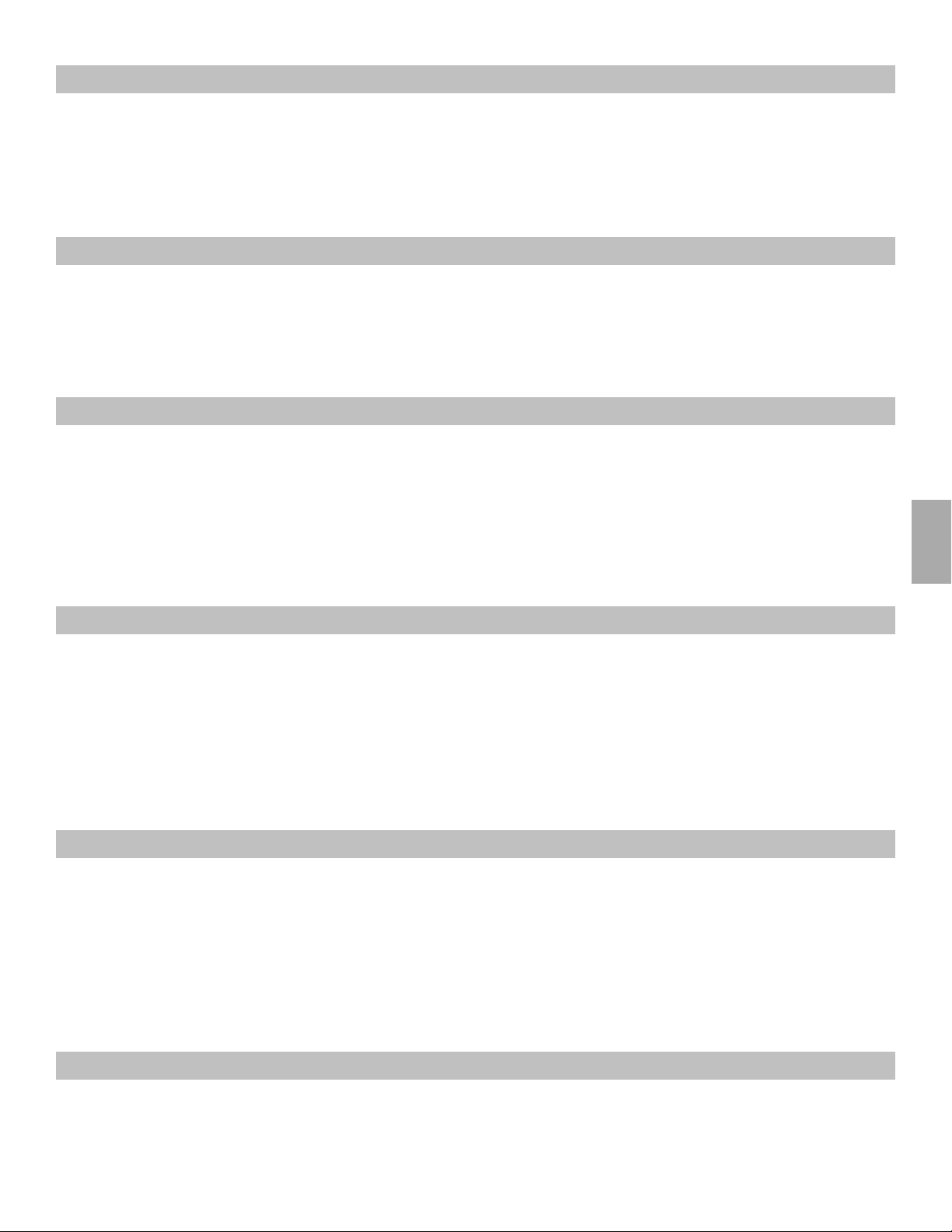
Trigger Finger • Manuale dell’utente
Introduzione
Ci congratuliamo con voi per l’acquisto del controller MIDI Trigger Finger di M-Audio. Trigger Finger offre un’interfaccia utente estremamente intuitiva studiata per
programmare e suonare al meglio parti di batteria e percussioni, così come una serie di controlli aggiuntivi per modificare la timbrica e la risposta delle vostre
parti.
Sebbene Trigger Finger sia stato progettato per offrire la massima semplicità operativa, vi consigliamo comunque di leggere attentamente questo manuale, in
modo da familiarizzare con tutte le funzioni e caratteristiche contenute in questo apparecchio. Infatti, nonostante l’apparenza semplice ed essenziale, Trigger Finger
dispone di molti assi nella manica…
Contenuto della confezione
All’interno della confezione di Trigger Finger troverete:
• Controller MIDI Trigger Finger
• Guida rapida stampata
• CD-ROM contenente driver, Enigma Librarian, demo set per Ableton Live Lite 4 e manuali
• CD-ROM contenente Ableton Live Lite 4
• Cavo USB da 1,80 m
Caratteristiche del prodotto
• 16 pad programmabili, sensibili alla velocity e alla pressione
• 8 manopole programmabili
• 4 slider programmabili
• 16 memorie
• I pad permettono di trasmettere simultaneamente messaggi di nota MIDI, dati controller e velocity
• Modalità Locked e Full Velocity
• Curve di velocity selezionabili
• Programmabile attraverso il software di editing Enigma (incluso nella confezione)
• Preset per l'impiego con Reason Redrum, Live Impulse, GM Drums, XG Drums, ecc.
• Alimentazione via bus USB o attraverso alimentatore opzionale
Italiano
Messaggi MIDI Supportati
• Cambio di programma
• Bank LSB
• Bank MSB
• Canale – Ciascun pad può essere assegnato ad un canale individuale.
• Messaggi di Controller MIDI (0-119)
• Pitch Bend
• Sistema esclusivo GM2
• NRPN/RPN
• Nota On e Velocity
• Aftertouch di Canale
• Messaggi Channel Mode (120-127)
Requisiti minimi di sistema
NOTE: I seguenti requisiti sono necessari al fine di ottenere la comunicazione MIDI tra Trigger Finger ed il computer. Queste indicazioni non prendono in
considerazione gli ulteriori requisiti necessari per far girare il software audio utilizzato con Trigger Finger.
Windows:
• Windows XP con Service Pack 1
• Una porta USB disponibile
Mac OS:
• Mac OS X 10.3.8 o superiore
• Una porta USB disponibile
Informazioni sul manuale
Questo manuale è suddiviso in varie sezioni, in modo da coprire tutti i vari aspetti operativi di Trigger Finger. L’installazione del driver è trattata per prima, seguita
da una panoramica sui vari tipi di controlli. Successivamente analizzeremo a fondo le modalità di utilizzo di Trigger Finger. Per concludere troverete una sezione
dedicata alla programmazione dell’apparecchio attraverso il software di editing Enigma.
3
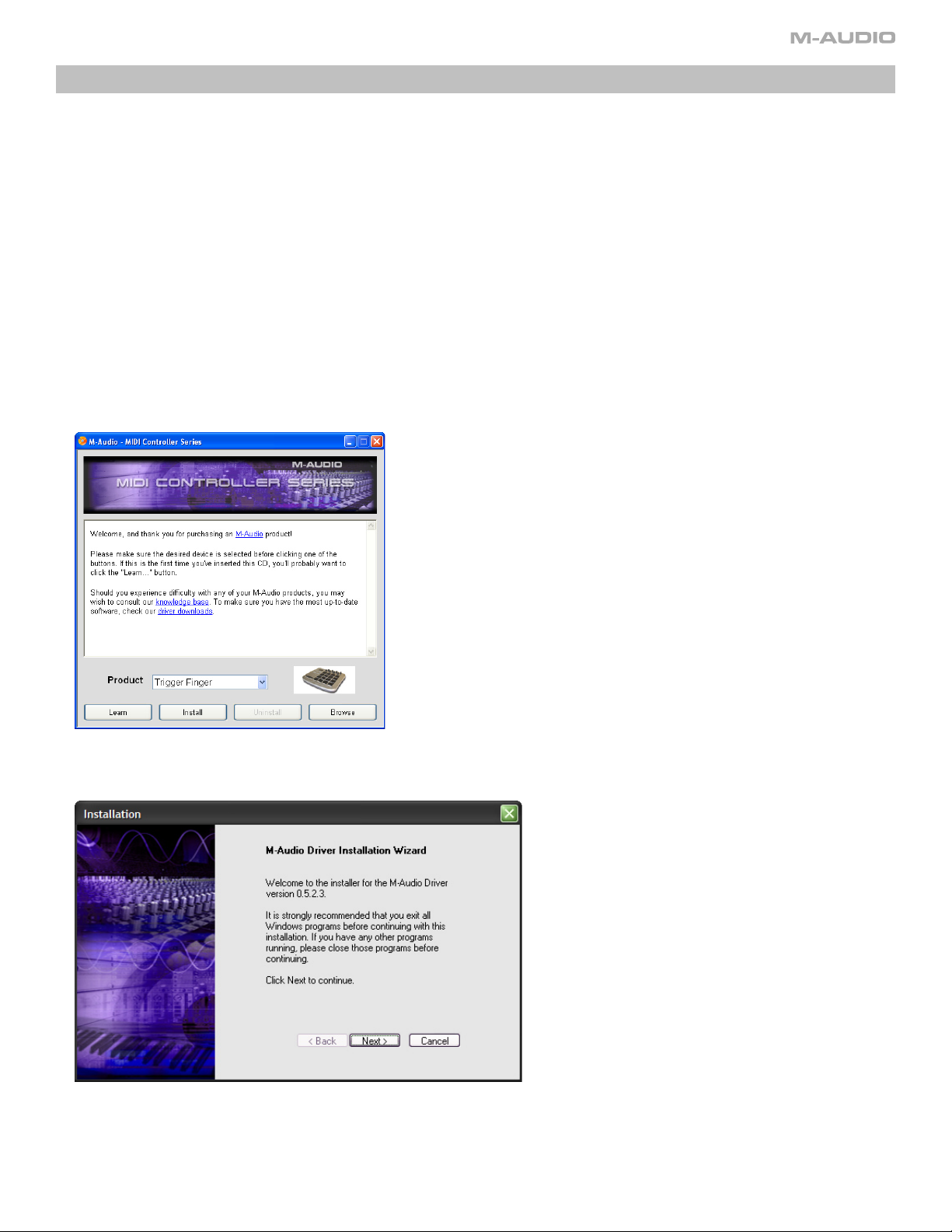
Procedura di installazione
Installazione di base
In virtù della compatibilità nativa, Trigger Finger si rivela estremamente semplice da installare, sia sotto Windows XP che Mac OS X:
• Collegate Trigger Finger ad una porta USB del vostro computer utilizzando il cavo USB incluso nella confezione e niente di più! Potete effettuare il collegamento
sia a computer acceso che spento, senza dover installare nessun ulteriore driver.
Installazione del driver Multi-client per Windows
Sebbene la compatibilità nativa offra la massima semplicità di installazione, il driver standard offerto da Windows permette solo che Trigger Finger venga utilizzato
da una applicazione software alla volta. Per molti utenti questo non si rivelerà assolutamente un limite, considerato che utilizzeranno Trigger Finger per comunicare
direttamente con la loro applicazione audio principale.
Se invece utilizzate più di un’applicazione contemporaneamente, compresi software che comunicano tra loro attraverso il sistema “ReWire” (ad esempio far girare
Ableton Live come applicazione host e allo stesso tempo Reason come slave), dovrete installare il driver MIDI Windows Trigger Finger in modo che sia l’applicazione
host che quella slave possano essere controllate da Trigger Finger simultaneamente.
ATTENZIONE: NON collegare il vostro nuovo controller MIDI al computer finché non sono stati installati nel sistema i driver necessari.
1. Inserire il CD del driver del controller MIDI nell’unità CD-ROM del computer.
2. Il computer visualizzerà automaticamente la schermata di installazione interattiva illustrata di seguito. Se ciò non accade, occorre avviare manualmente il
programma di installazione facendo clic su Start>Risorse del computer>MIDI Controller Series.
3. Seguire le istruzioni sullo schermo per scegliere la propria lingua e il prodotto. Una volta selezionato il prodotto, fare clic su “Installa driver” per iniziare la
copia dei file.
4. Seguire le istruzioni del programma di installazione sullo schermo.
4
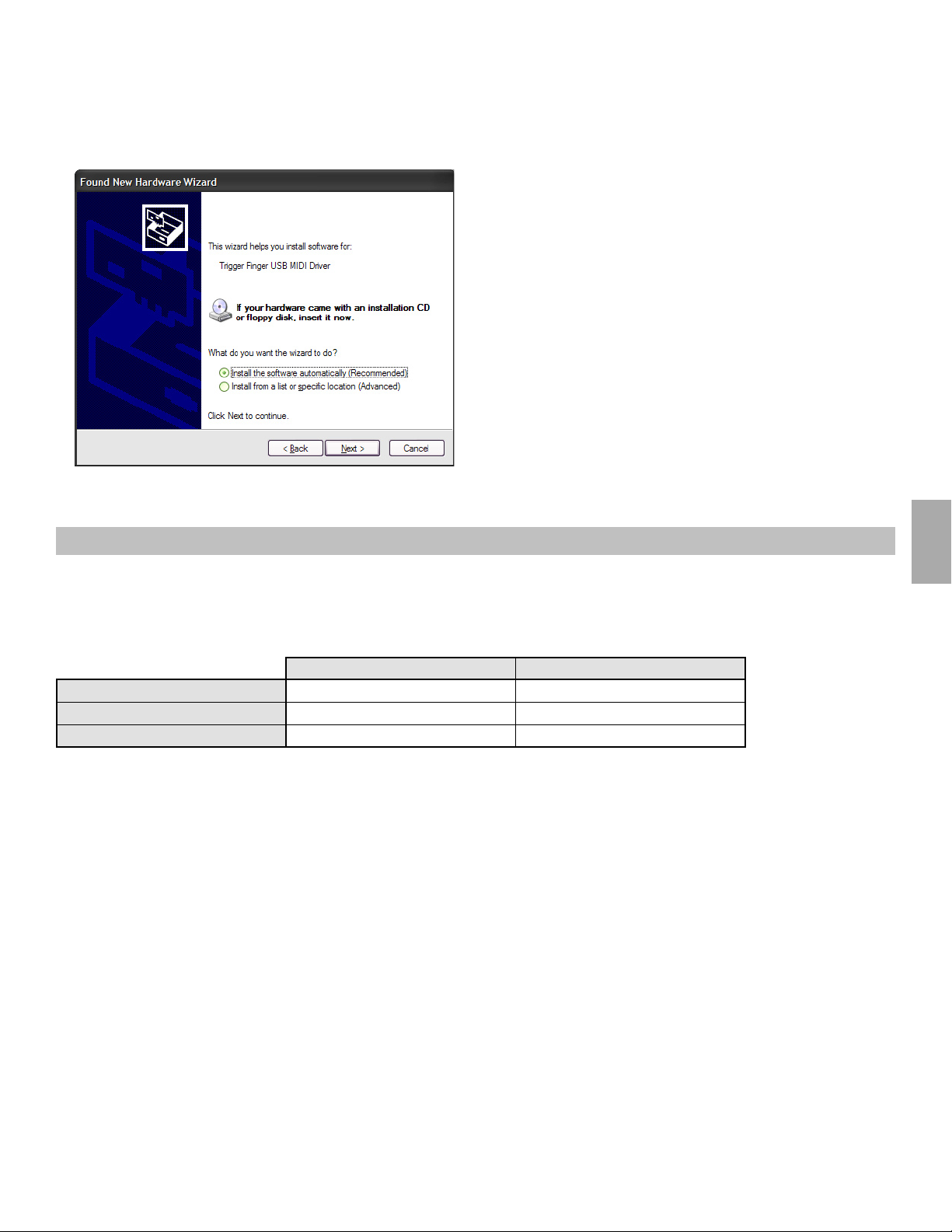
Trigger Finger • Manuale dell’utente
5. In vari punti del processo di installazione potrebbe essere segnalato che il driver in installazione non ha superato il test del logo di Windows. Premere
“Continuare” per procedere con l’installazione.
6. Fate clic su “Fine” una volta terminata l’installazione.
7. Collegare il nuovo controller MIDI ad una porta USB disponibile mediante il cavo in dotazione e accenderlo.
8. Windows riconoscerà il nuovo controller MIDI e visualizzerà la schermata “Installazione guidata nuovo hardware”. Se avete il Service Pack 2 installato sul
vostro computer vi verrà chiesto se volete cercare il driver in Internet. Selezionate “No, non adesso” e premete “Avanti”. Apparirà una schermata come
quella mostrata qui sotto:
9. Scegliere l’opzione “Installa il software automaticamente” e fare clic su Avanti.
10. Una volta completata questa ulteriore installazione guidata nuovo hardware, apparirà il messaggio “Il nuovo hardware è installato e pronto all’uso”.
Utilizzo di Trigger Finger con il vostro software audio
Una volta installato, Trigger Finger apparirà al computer come un semplice dispositivo MIDI dotato di un ingresso e di una uscita. Selezionerete la porta di ingresso
di Trigger Finger come dispositivo di MIDI input all’interno della vostra applicazione audio. L’applicazione sarà quindi in grado di ricevere i dati MIDI che trasmetterete
attraverso Trigger Finger.
Le porte MIDI avranno nomi differenti nel caso utilizziate un Mac o un PC, e nel caso abbiate installato il driver Windows Multi-client o meno:
Input Port Output Port
Mac OS X
Windows Class Driver
Windows Multi-Client Driver
Probabilmente vi starete chiedendo perchè è presente una porta di MIDI output per un controller che non dispone di alcun tipo di generazione sonora. Si tratta
semplicemente di un modo per permettere la comunicazione bi-direzionale tra Trigger Finger ed il software Enigma Librarian. Trigger Finger vi permette inoltre di
utilizzare questa porta di MIDI Out come ulteriore uscita MIDI per il vostro computer, selezionando la connessione USB come sorgente per la connessione MIDI Out
di Trigger Finger (consultare la sezione Parametri Globali riportata più avanti in questo manuale).
USB Trigger Finger USB Trigger Finger
USB Audio Device USB Audio Device
USB Trigger Finger In USB Trigger Finger Out
Italiano
5

Controlli hardware e indicatori
Questa sezione vi aiuterà a familiarizzare con l’interfaccia di Trigger Finger. Fate riferimento all’immagine riportata qui in basso durante la spiegazione di ciascun
controllo.
1. Connessione MIDI Out: Questa connessione trasmette informazioni MIDI provenienti sia dai vari controlli di Trigger Finger che dal computer host.
2. Porta USB: Trigger Finger si collega al computer host attraverso questa porta, utilizzando il cavo USB in dotazione.
3. Connessione per alimentatore esterno: Per utilizzare Trigger Finger senza una connesione al computer sarà necessario ricorrere ad un alimentatore
opzionale, da collegare a questo ingresso in modo da alimentare l’unità.
4. Display LED: Questo display a tre caratteri mostrerà sia il numero di memoria utilizzata al momento, sia i valori numerici dei vari parametri di Trigger
Finger.
5. Pulsante Program / Bank Change / Exit: Questo pulsante viene utilizzato per inviare cambi di programma/banco da Trigger Finger. Permette anche di uscire
dalla modalità Edit senza salvare le modifiche apportate (ulteriori informazioni all’interno della sezione “Programmazione di Trigger Finger”).
6. Pulsante Memory Recall / Save & Exit: Questo pulsante viene utilizzato per richiamare una delle 16 memorie di Trigger Finger. Permette anche di salvare le
modifiche apportate in modalità Edit.
7. Pulsante Lock / Full Velocity / Select: Questo pulsante permette di passare alle due diverse modalità di controllo sulla velocity previste da Trigger Finger:
Locked Velocity e Full Velocity. Durante la programmazione (editing) di Trigger Finger questo pulsante viene utilizzato per selezionare una delle otto manopole
da programmare.
8. Pulsante Ctrl / Note Mute / Peek: Premere questo pulsante vi permetterà di passare alle due modalità Mute previste da Trigger Finger: Control Mute e
Note Mute. Durante la programmazione di Trigger Finger questo pulsante viene utilizzato per visualizzare l’impostazione corrente di un controllo, senza
modificarne il valore.
9. Sliders programmabili: Questi faders trasmettono messaggi MIDI di controllo in tempo reale. In modalità Edit questi faders imposteranno i parametri globali
(ulteriori informazioni nella sezione “Programmazione di Trigger Finger”).
10. Manopole programmabili: Queste manopole trasmettono messaggi MIDI di controllo in tempo reale. In modalità Edit le manopole vengono utilizzate per
impostare i valori (come nota, controller e canale) per i pad, gli slider e le manopole di Trigger Finger (ulteriori informazioni nella sezione “Programmazione
di Trigger Finger”).
11. Pad programmabili: I 16 pad rispondono alla velocity, ovvero sono in grado di riconoscere l’intensità del tocco con cui vengono suonati. Offrono anche
sensibilità alla pressione, trasmettendo informazioni di controllo MIDI in base all’intensità della pressione esercitata sui pad, in maniera analoga al
parametro di aftertouch su una normale tastiera. I pad vengono anche utilizzati per richiamare e memorizzare le memorie interne (quando abbinati al
pulsante Memory Recall) o impostare i Program/Bank Changes (quando abbinati al pulsante Prog/Bank Change).
6

Trigger Finger • Manuale dell’utente
Funzionamento Generale
Trigger Finger prevede due modalità operative principali: modalità Performance e modalità Edit. Come è facile intuire dal nome stesso, Performance sarà la modalità
che utilizzerete per suonare in tempo reale e programmare le vostre parti di batteria, o per controllare patches con cambi di programma (program changes). La
modalità Edit invece sarà utilizzata per programmare e modificare le impostazioni di Trigger Finger in modo da adattarne la risposta alle vostre esigenze specifiche.
La modalità attiva viene indicata dai due led situati sopra i pulsanti Memory Recall e Prog/Bank Change. Se i due led stanno lampeggiando Trigger Finger si trova
in modalità Edit. Se i due led non stanno lampeggiando Trigger Finger si trova in modalità Performance. All’accensione Trigger Finger si troverà sempre in modalità
Performance.
Modalità Performance
In modalità Performance i controlli di Trigger risponderanno nel seguente modo:
• Suonare i
permetterà di trasmettere messaggi MIDI di controllo basati sulla pressione. È possibile utilizzare i messaggi di nota MIDI per triggerare suoni di batteria,
campioni, loops e synth, al tempo stesso modulando parametri come pan, filtro, effetti, pitch, aftertouch, ecc., attraverso il valore di pressione. La risposta
specifica a questi messaggi sarà determinata dal modo in cui avete impostato il vostro software o hardware per rispondere a Trigger Finger.
• Muovendo una manopola permetterà di trasmettere un valore di controller MIDI relativo al parametro ad essa assegnato. Tra gli esempi più utili di impostazione
delle manopole, quelli relativi ai parametri di volume e pan di una parte, cutoff del filtro, livelli del riverbero, pitch, attacco, decadimento, ecc.
• Muovendo uno slider permetterà di trasmettere un valore di controller MIDI relativo al parametro ad esso assegnato, esattamente come nel caso di una
manopola. Tra gli esempi più utili di impostazione, quelli relativi ai parametri di filtro, volume, effetti, pitch, ecc.
• Il display LED visualizzerà il numero della memoria corrente selezionata. Quando la posizione di una manopola o di uno slider viene modificata, il nuovo
valore del controllo ad essi associato verrà visualizzato per due secondi sul display, prima di tornare alla visualizzazione del numero della memoria corrente.
Quando un pad è premuto, il display a LED, prima di mostrare il nome della nota, indica la velocity.
• Per trasmettere un messaggio di Program/Bank Change sarà prima necessario premere il pulsante Prog/Bank Change (il led relativo si illuminerà
indicando che Trigger Finger è in attesa della vostra selezione) e successivamente premere il pad corrispondente al program/bank change desiderato. Se
cambiate idea, un’ulteriore pressione del pulsante permetterà di uscire dalla modalità, ed il led corrispondente si disattiverà. È possibile mantenere fino a 16
differenti program/bank changes associati a ciascuna delle 16 memorie di Trigger Finger. I parametri relativi ai Program/Bank Changes vengono impostati
individualmente per ciascun pad all’interno della modalità Edit.
• Premendo il pulsante Lock/Full Velocity permetterà di attivare la funzione Full Velocity (il LED corrispondente sarà sempre attivo ed il display visualizzerà
il messaggio “FUL” per due secondi). Mentre Full Velocity è attiva, ogni nota suonata sui pad verrà trasmessa col valore massimo di velocity (127),
indipendentemente dalla reale intensità del tocco sui pad. Premendo il pulsante una seconda volta vi permetterà di disattivare la funzione Full Velocity
e passare alla modalità Locked Velocity (il led corrispondente si illuminerà ed il messaggio “Loc” apparirà sul display). In questa modalità i pad di Trigger
Finger cesseranno di rispondere alla velocity. Quando un pad viene suonato, oltre al valore di nota MIDI, trasmetterà il valore assegnato di Velocity ‘On’ Lock
ed il valore di velocity ‘Off’. Il valore di Velocity ‘On’ Lock può essere impostato indipendentemente per ciascun pad all’interno della modalità Edit. Il valore
di velocity ‘Off’ può essere modificato attraverso il software Enigma, nel caso sia necessaria un’impostazione diversa da 0. Premendo il pulsante Lock/Full
Velocity una terza volta vi permetterà di uscire dalla funzioni di controllo della velocity (il led corrispondente si disattiverà).
pad trasmetterà i messaggi MIDI di nota ad essi assegnati, insieme ai valori di velocity. Mantenendo un pad premuto e variando la pressione
Italiano
• Se desiderate cambiare la posizione delle manopole e degli slider senza che trasmettano dati MIDI durante la modifica, basterà premere il pulsante Ctrl/
Note Mute. In questo modo attiverete la funzione Control Mute (il led corrispondente si illuminerà ed il messaggio “CtL” apparirà sul display). Quando la
funzione Control Mute è attiva Trigger Finger non trasmetterà alcun tipo di dato MIDI mentre viene modificata la posizione di manopole e slider, sebbene
i nuovi valori vengano comunque visualizzati sul display. Si tratta di una funzione estremamente utile per adeguare la posizione dei controlli di Trigger
Finger a quelli di uno strumento hardware o software, evitando improvvisi e fastidiosi “salti” durante la riproduzione del suono. Un’ulteriore pressione del
pulsante Ctrl/Note Mute disattiverà la funzione Control Mute ed attiverà Note Mute (il led corrispondente rimane attivo ma il messaggio “Not” apparirà sul
display). Questa modalità rappresenta l’opposto di Control Mute — le manopole, gli slider ed i pad continueranno a trasmettere i valori MIDI di controllo,
ma i pads interromperanno momentaneamente la trasmissione di messaggi di nota MIDI. Si tratta di una funzione utile durante la fase di assegnazione
MIDI lavorando con software dotati di funzioni di MIDI Learn (come, ad esempio, Ableton Live Lite 4, incluso nella confezione). Sarete in grado di assegnare
i parametri di pressione associati ai pad senza correre il rischio di “confondere” il software, evitando di trasmettergli allo stesso tempo messaggi di nota
MIDI. Premendo il pulsante Ctrl/Note Mute una terza volta vi permetterà di uscire dalla funzione Mute (il led corrispondente si disattiverà) e Trigger Finger
tornerà alla propria normale modalità di funzionamento.
• Per caricare un nuovo preset in memoria premete il pulsante Memory Recall (il led corrispondente si illuminerà, indicando che Trigger Finger è in attesa
della vostra scelta). Premete il pad corrispondente alla memoria che desiderate richiamare (ad esempio, premere il pad 9 per richiamare il preset 9).
Se dopo aver premuto il pulsante Memory Recall cambiate idea, sarà sufficiente premere il pulsante una seconda volta per cancellare la scelta (il led si
disattiverà).
7
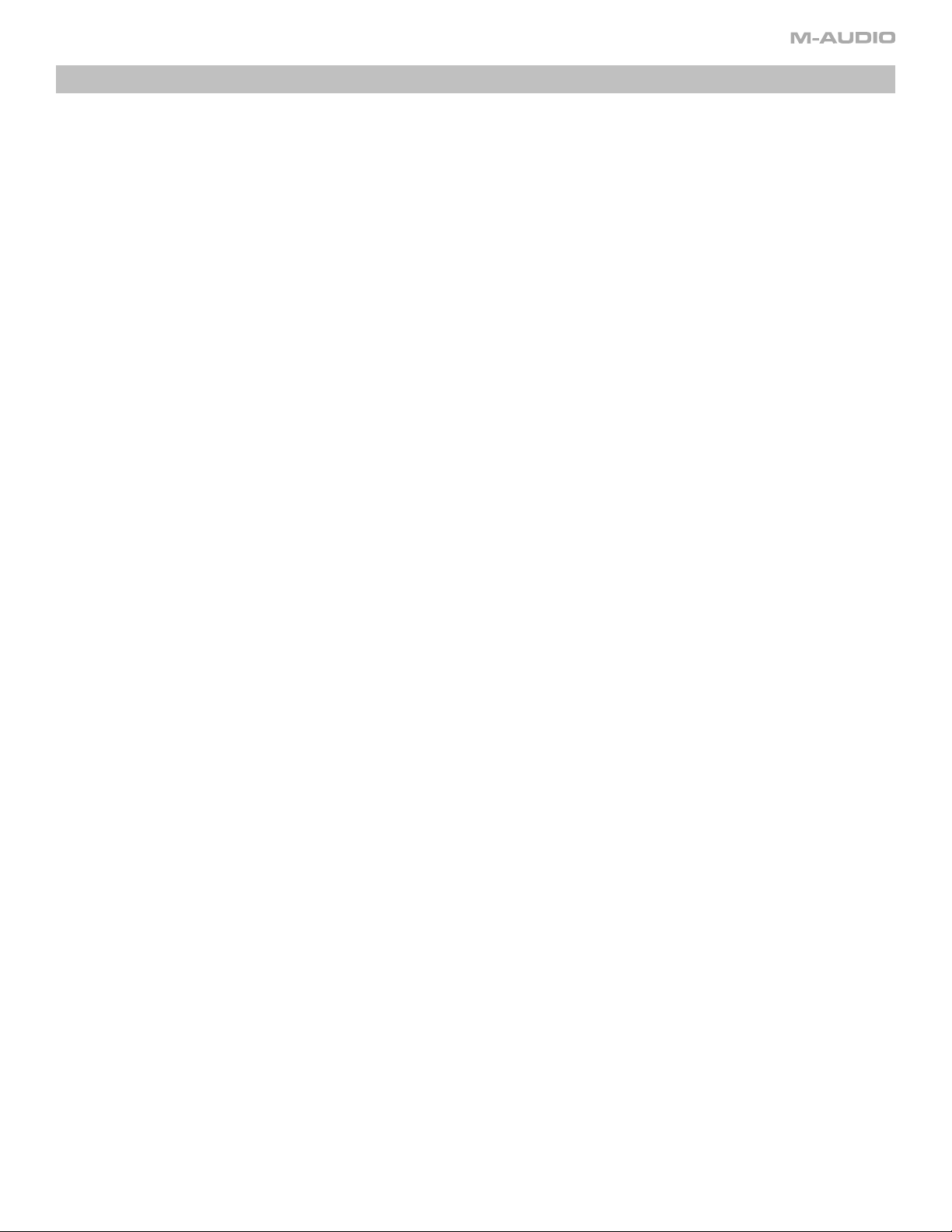
Modalità di programmazione (Edit mode):
L’assegnazione di nuovi parametri e funzioni ai controlli di Trigger Finger viene effettuata sia attraverso la modalità Edit che grazie al software di editing Enigma. Vi
consigliamo di utilizzare il software Enigma per riprogrammare Trigger Finger, in virtù dell’interfaccia grafica rapida ed intuitiva. Inoltre esistono alcune funzioni che
sono accessibili solo attraverso Enigma. La maggior parte delle funzioni offerte da Trigger Finger possono comunque essere riprogrammate sull’unità stessa, senza
l’ausilio del software, accedendo alla modalità Edit.
Per entrare in modalità Edit sarà necessario premere i pulsanti Memory Recall e Prog/Bank Change contemporaneamente. Una volta attivata la modalità i led
corrispondenti ai due pulsanti cominceranno a lampeggiare. In modalità Edit le etichette di color blu situate accanto a ciascun controllo di Trigger Finger saranno
attive (ad esempio, Slider 2 verrà utilizzato per impostare il Global MIDI Channel).
Prima di approfondire il processo di riprogrammazione conviene chiarire che tipo di parametri possono essere accettati da ciascuno dei vari controlli di Trigger
Finger. La lista che riportiamo qui di seguito elenca per ciascun controllo i vari parametri ed il range di valori accettati.
stampati in corsivo sono accessibili solo attraverso il software Enigma:
Pad:
• Nota: La nota MIDI trasmessa dal pad. Estensione da C-2 a G8. Per facilitare la programmazione abbiamo incluso una tabella di conversione “numero nota
MIDI - nome nota” alla fine di questo manuale.
NOTE: A causa delle limitazioni del display a LED, le note alterate sono indicate da un puntino dopo la lettera che indica la nota. Per esempio, “c 3” è il DO
centrale, mentre “C.3” è il DO# sopra il DO centrale.
• CC: Il controller continuo MIDI utilizzato per la trasmissione dei dati relativi alla pressione sul pad. Range tra 0 e 127. Per facilitare la programmazione
abbiamo incluso una tabella dei controller MIDI standard alla fine di questo manuale.
Attenzione: è possibile assegnare il controllo sulla pressione ad ulteriori parametri, come illustrato nella Tabella dei CC Estesi alla fine di questo
manuale. Questi ulteriori parametri sono accessibili esclusivamente attraverso il software Enigma.
• Vel Lock: Si tratta del valore di velocity da utilizzare per il pad quando la funzione Locked Velocity viene attivata. Range: tra 0 e 127.
• Chan: Si tratta del canale MIDI utilizzato quando il pad trasmette una nota. Se impostato su “0”, il pad utilizzerà per la trasmissione l’impostazione di Global
MIDI Channel (illustrata più avanti). Range da 0 a 16. Attenzione: Dato che molti moduli timbrici e expander utilizzano il canale 10 per le parti di batteria,
questa è l’impostazione standard Global MIDI Channel di Trigger Finger.
Attenzione: I parametri i cui nomi sono
• PGM:
• MSB: Si tratta del MSB (Most Significant Byte) necessario per il messaggio di Bank Change assegnato al pad. Range da 0 a 127.
• LSB: Si tratta del LSB (Least Significant Byte) per il messaggio di Bank Change. Si prega di consultare i manuali della vostra strumentazione in modo da
• P CH: Si tratta del canale MIDI utilizzato durante la trasmissione del messaggio di Program/Bank Change. Di conseguenza è possibile triggerare una nota
•
•
Si tratta del Program Change Number assegnato al pad. Range: da 0 a 127.
determinare le corrette impostazioni per questi valori. Range: da 0 a 127.
su un canale specifico, mentre viene trasmesso un messaggio di Program/Bank Change su un canale differente, tutto dallo stesso pad. Range: da 0 a 16
(0 = Global MIDI Channel).
Min:
Imposta il valore minimo di pressione trasmesso dal pad. Range: da 0 a 127.
Max:
Imposta il valore massimo di pressione trasmesso dal pad. Range: da 0 a 127. Grazie ai due parametri Min e Max sarà possibile limitare ad un
range specifico il valore di pressione trasmesso dal pad. Ad esempio, impostando Min a 30 e Max a 80 farà sì che 80 sia il valore trasmesso quando il pad
viene suonato alla massima intensità.Il valore di 30 verrà invece trasmesso quando il pad viene rilasciato. Sarà anche possibile invertire completamente
la risposta del pad impostando Max ad un valore inferiore a Min. Invertendo i valori dell’esempio precedente, Trigger Finger trasmetterà 30 quando il pad
viene suonato alla massima intensità, e 80 quando il pad viene rilasciato.
Manopole e Slider:
• Min: Il valore trasmesso quando la manopola o lo slider si trovano sulla loro posizione minima. Range da 0 a 127.
• CC: Si tratta del numero di controller continuo MIDI assegnato alla manopola o allo slider. Range da 0 a 127. Attenzione: è possibile assegnare le
manopole e gli slider ad ulteriori parametri, come illustrato nella Tabella dei CC Estesi alla fine di questo manuale. Questi ulteriori parametri sono
accessibili esclusivamente attraverso il software Enigma.
• Max: Il valore trasmesso quando la manopola o lo slider si trovano sulla loro posizione massima. Range da 0 a 127. Abbinato al parametro Min permette
di limitare l’escursione di una manopola o di uno slider ad un range specifico di valori. Un valore Min di 25 ed uno Max di 64 faranno sì che la manopola o
lo slider trasmettano 25 quando posizionati al loro estremo inferiore e 64 al loro estremo superiore. Sarà anche possibile invertire la risposta impostando
Max ad un valore inferiore a Min, come già illustrato precedentemente.
• Chan: Si tratta del canale MIDI utilizzato dalla manopola o dallo slider per trasmettere il proprio messaggio di controllo. Range da 0 a 16 (0 = Global MIDI
Channel).
La programmazione dei controlli di Trigger Finger passa prima di tutto per la selezione del controllo da editare (un pad, una manopola o uno slider) e successivamente
per la sua modifica. In modalità Edit le manopole e gli slider vengono utilizzati per impostare i vari parametri secondo quanto riportato sulle etichette di color blu
(ad esempio, la manopola 8 è utilizzata per impostare il canale di trasmissione di un Program/Bank Change [P CH]).
8
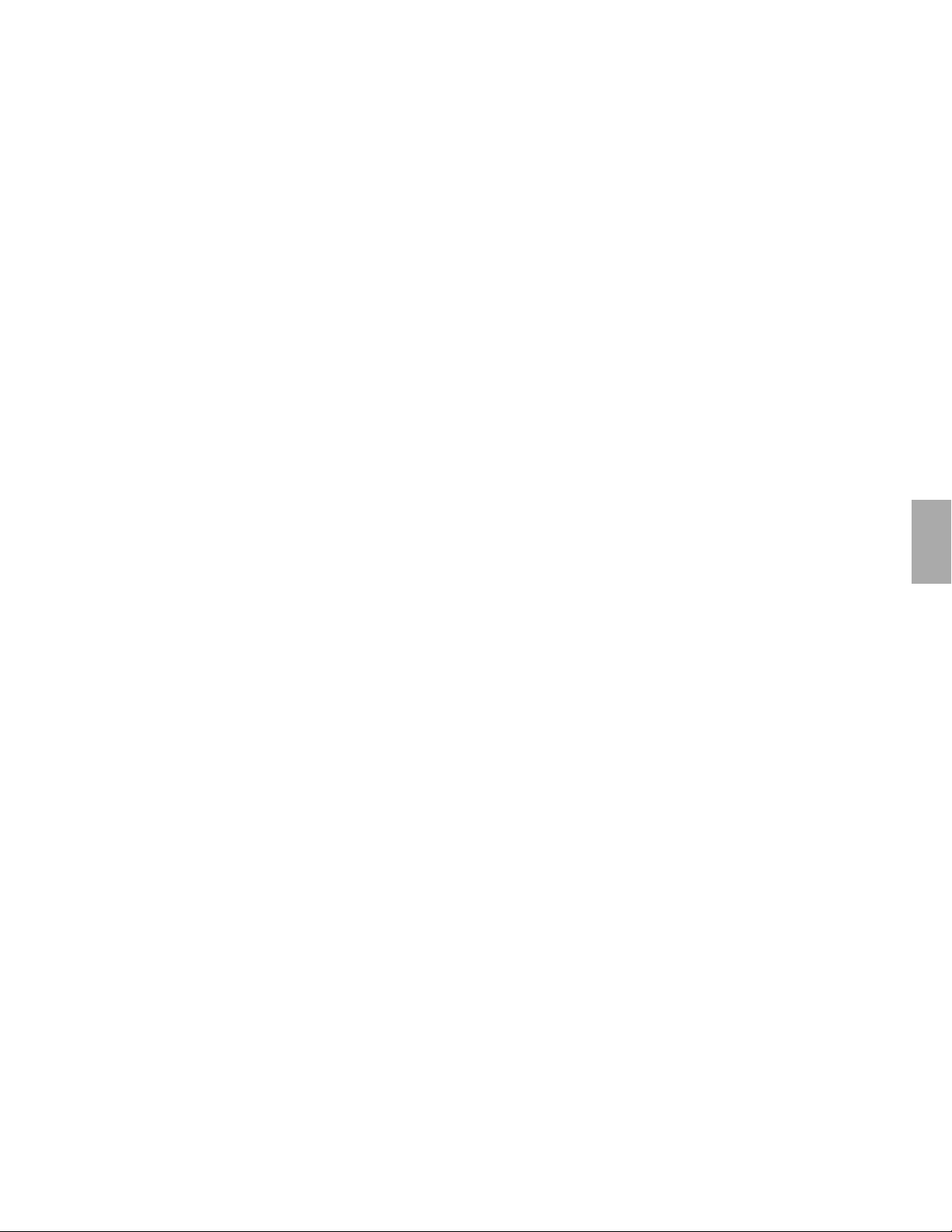
Trigger Finger • Manuale dell’utente
Programmazione dei pad
Cominciamo dando un’occhiata a come riprogrammare i parametri di un pad. Per iniziare, si tratta dell’esempio più semplice da comprendere:
1. Entrate in modalità Edit, premendo Memory Recall e Prog/Bank Change contemporaneamente. I led relativi cominceranno a lampeggiare, indicando che
la modalità Edit è stata attivata.
2. Premete un pad, in modo da selezionarlo. Per continuare col nostro esempio, selezionamo il pad numero 16.
3. Una volta selezionato, sarà possibile riprogrammare il pad utilizzando le manopole. Potete ad esempio utilizzare la manopola Note per assegnare al pad
la nota MIDI numero F#3 (ruotate la manopola fino a quando il numero “F.3” appare sul display). Per facilitare la programmazione Trigger Finger continuerà
a trasmettere note MIDI quando suonerete il pad, in modo da monitorare direttamente qualsiasi modifica. Potete inoltre ruotare le altre manopole per
cambiare i parametri ad esse associati. Provate ad utilizzare le manopole per impostare rapidamente il pad sul canale MIDI 10, con un valore fisso di
velocity pari a 90. La manopola CC viene utilizzata per selezionare il controller MIDI desiderato per la trasmissione dei dati relativi alla pressione sul pad.
Una regolazione di “10”, ad esempio, permette di modulare la posizione sterefonica (pan) del suono attraverso la pressione esercitata sul pad.
4. Una volta effettuate le modifiche necessarie al pad, sarà possibile selezionare un altro pad ed editarlo.
5. Quando la riprogrammazione dei pad è stata completata potrete salvare le vostre modifiche semplicemente premendo il pulsante Save & Exit Button,
seguito dal pad corrispondente alla memoria desiderata. Se per esempio volete salvare le vostre modifiche nella memoria numero 7, non dovrete far
altro che premere il pulsante Save & Exit Button seguito dal pad numero 7. Premete il pulsante Exit per uscire dalla modalità Edit senza salvare le vostre
modifiche. Trigger Finger tornerà in modalità Performance (i due led smetteranno di lampeggiare) e le vostre modifiche continueranno ad essere attive,
sebbene non ancora salvate all’interno di una memoria. In questo modo avrete la possibilità di provare il nuovo preset, prima di salvarlo. Se siete soddisfatti
delle modifiche apportate, entrate di nuovo in modalità Edit e premete immediatamente il pulsante Save & Exit.
Programmazione di manopole e slider
Dato che le manopole e gli slider vengono utilizzati per impostare i valori durante la programmazione dell’unità, è necessario un ulteriore passaggio per selezionare
questi due tipi di controlli prima di riprogrammarne la funzione. Nell’esempio appena visto, per selezionare un pad abbiamo semplicemente dovuto toccarlo. Nel
caso di manopole e sliders però, cambiarne direttamente la posizione non farà altro che modificare un valore specifico al pad selezionato, senza possibilità di
selezionare la manopola o lo slider in modo che vengano riprogrammati. Infatti, per selezionare una manopola o uno slider dovremo ricorrere al pulsante Select,
come qui illustrato:
1. Entrate in modalità Edit, premendo Memory Recall e Prog/Bank Change contemporaneamente. I led relativi cominceranno a lampeggiare, indicando che
la modalità Edit è stata attivata.
2. Premete il pulsante Select — il led corrispondente si illuminerà.
3. Adesso muovere una manopola o uno slider ne permetterà la selezione diretta, invece che semplicemente cambiare un valore.
4. Una volta selezionato il controllo desiderato premete di nuovo il pulsante Select (il led si disattiverà).
5. Potete adesso utilizzare le manopole per cambiare i valori del controllo appena selezionato.
6. Se desiderate selezionare una manopola o uno slider differenti, ripetete i passi dal punto 2 in avanti.
7. Terminata la programmazione sarà possibile uscire dalla modalità Edit e, se necessario, salvare le modifiche apportate (consultate il punto 5 dell’esempio
precedente).
Italiano
Monitorare i valori dei parametri
Mentre state programmando Trigger Finger vi capiterà di voler monitorare il valore corrente di un parametro, prima di decidere se modificarlo o meno. Ad esempio,
se volete alzare di un semitono la nota MIDI assegnata al Pad 5, dovrete prima di tutto sapere il suo stato attuale, per poi successivamente modificarne il valore.
Il pulsante Peek viene utilizzato per selezionare quale parametro visualizzare sul display mentre vi trovate in modalità Edit. I seguenti punti illustrano nei dettagli
l’esempio appena citato:
1. Entrate in modalità Edit.
2. Premete il pulsante Peek (il led corrispondente si illuminerà).
3. Muovere il controllo del parametro che si desidera visualizzare. Nel esempio, per vedere le attuali assegnazioni della nota corrente, ruotare la manopola
“C1/Note/Min”.
4. Appena viene girata la manopola della nota, il display mostrerà ora in nome MIDI della nota di ogni pad selezionato.
5. Premere ancora Peek per uscire dal Peek Assignment (il suo LED si spegne).
6. Ora premere il pad 1. Il nome della sua nota verrà mostrato nel display a LED. Premere il pad 2 per mostrare il nome della nota corrente. Nell’esempio che
riguarda il pad 5, ora premerlo per visualizzare il nome della sua nota.
7. Usare la manopola per cambiare questo valore in una nota più altra di un semitono del originale (se il pitch originale era “G.2”, verrà scelto “A 2” come
nuova nota, dato che si trova un semitono sopra G#2).
8. Uscite dalla modalità Edit e, se necessario, salvate le modifiche apportate.
È anche possibile utilizzare la seguente procedura per controllare parametri multipli assegnati ad un unico controllo:
1. Entrate in modalità Edit.
2. Premete il pulsante Select, ruotate la manopola 6 e premete di nuovo Select (abbiamo selezionato per l’editing la manopola 6).
3. Premete il pulsante Peek.
4. Ruotate la manopola Note/Min per monitorare il valore minimo assegnato alla manopola. Ruotate la manopola Vel Fix/Max per monitorare il valore
massimo assegnato alla manopola. Allo stesso modo potete ruotare anche le manopole Chan e CC, in modo da monitorarne i rispettivi valori.
5. Premete di nuovo il pulsante Peek per uscire dalla modalità Peek. Adesso potete editare i parametri che desiderate.
6. Uscite dalla modalità Edit e, se necessario, salvate le modifiche apportate.
Come potete vedere Peek vi permette letteralmente di “dare un’occhiata” sia al valore di un parametro comune a più controlli (come nel primo esempio) che
monitorare più di un parametro per lo stesso controllo (come nel secondo esempio).
9
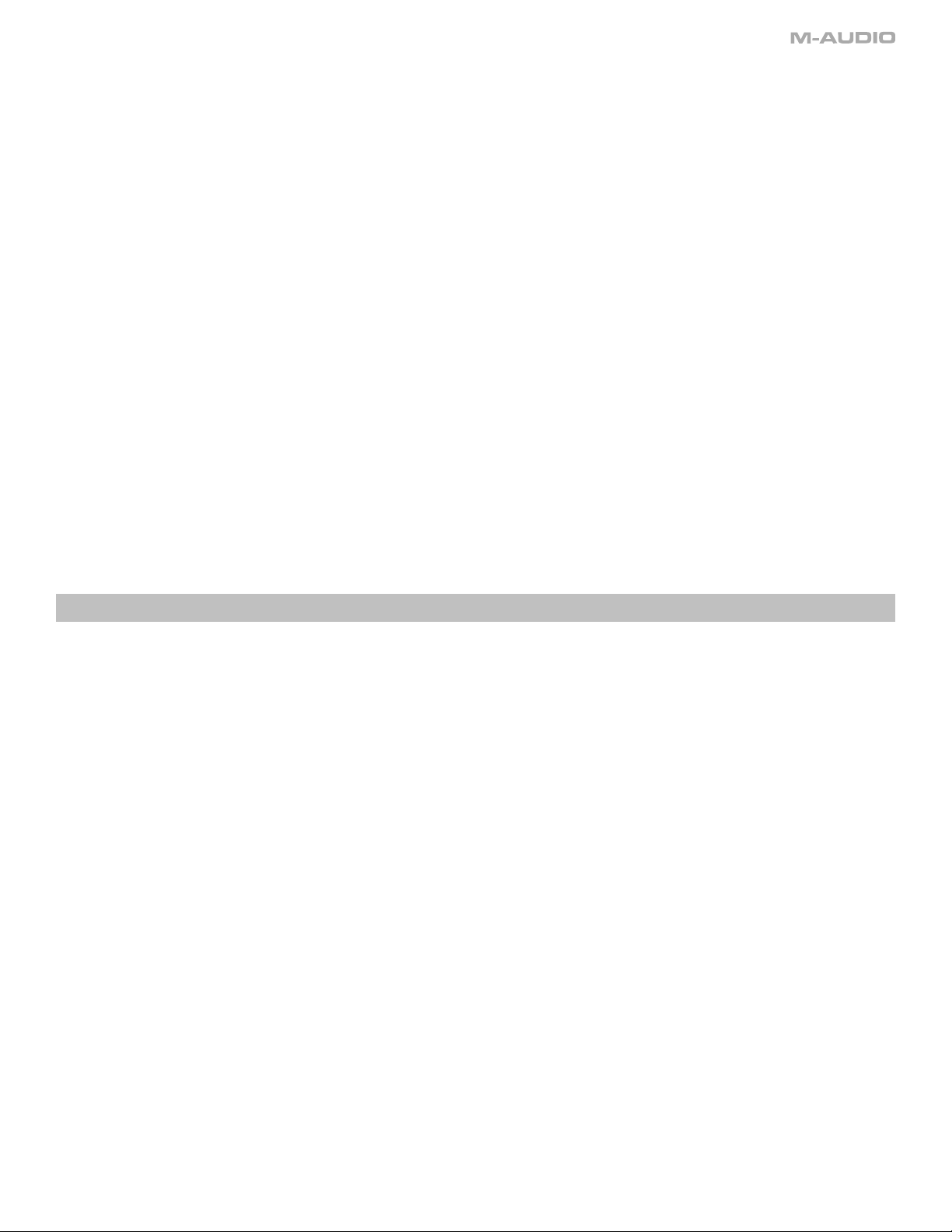
Parametri Globali
Trigger Finger dispone di alcuni parametri globali che, invece che al singolo pad o controllo, fanno riferimento ad un’intera memoria. Per semplicità operativa i
parametri globali sono stati tutti associati agli slider. Questi parametri globali sono:
• Global Transpose: Si tratta di un valore che viene aggiunto ai valori di nota di tutti i pad contenuti in un preset. Il range va da -24 a +24 semitoni. Se i pad
sono impostati secondo una scala cromatica di Do (C), modificare questo valore a “+2” darà come risultato una scale cromatica di Re (D), trasmessa quando
i pad vengono suonati. Da notare che quando lo slider è posizionato al centro della sua corsa il valore di trasposizione è pari a 0.
• Global MIDI Channel: Si tratta del numero di canale MIDI utilizzato da qualsiasi controllo il cui canale MIDI sia stato impostato su “0”. Ad esempio, se il pad
4 è impostato per trasmettere la nota 65 sul canale 0, modificare il Global MIDI Channel su 8 farà sì che suonare il pad 4 trasmetta la nota 65 sul canale
MIDI numero 8. I valori consentiti vanno da 1 a 16.
• Global Velocity Curve: Questo parametro determina la risposta dei pad alla velocity, secondo 9 curve di velocity predefinite, illustrate alla fine di questo
manuale. I valori consentiti vanno da C1 a C9. A disposizione avete inoltre 3 curve fisse di velocity (F0-F2) che, quando selezionate, imposteranno tutti i pad
a velocity di 64, 100 o 127, rispettivamente.
• Global Pressure Sensitivity: Si tratta di un parametro simile a quello relativo alle curve di velocity, ma in questo caso influisce sulla risposta dei pad alla
pressione. I valori consentiti vanno da 0 a 3, con un’impostazione di 1 che, per trasmettere lo stesso valore di controller, richiede una minore quantità di
pressione rispetto ad un’impostazione di 3. 0 disattiva completamente la sensibilità alla pressione (la risposta alla pressione non funziona).
Per modificare un parametro globale sarà sufficiente entrare in modalità Edit ed impostare gli sliders secondo il valore desiderato. Premete il pulsante Save & Exit
per salvare le vostre modifiche. Se risultasse necessario, potete sempre ricorrere al pulsante Peek per monitorare il valore dei parametri globali correnti, prima
di modificarli. Premente Peek e muovete uno degli slider. Il valore corrispondente verrà visualizzato sul display. Dato che si tratta di parametri globali non sarà
necessario selezionar alcun controllo prima di editare questi valori.
Modalità MIDI Out
Trigger Finger dispone di una connessione MIDI Out situata sul retro dell’unità, impostata di default per trasmettere tutto ciò che viene suonato dalla superficie
dell’unità. Ciò permette di collegare direttamente Trigger Finger ad altra strumentazione hardware senza la necessità di utilizzare un computer.
Trigger Finger offre comunque una porta di uscita MIDI per trasmettere dati provenienti dal computer. Noterete la presenza di questa porta quando imposterete i
vostri dispositivi di MIDI Output all’interno della vostra applicazione host. Se necessario, la connessione MIDI Out di Trigger Finger può essere utilizzata per trasmettere
le informazioni MIDI provenienti dal computer semplicemente premendo i pulsanti Ctrl/Note Mute e Lock/Full Velocity contemporaneamente. Il display visualizzerà
il messaggio “USb”, indicando che la connessione MIDI Out adesso sta usando i dati MIDI trasmessi dal computer attraverso il cavo USB. Premendo una seconda
volta i due pulsanti farà apparire sul display il messaggio “CS”, a indicare che l’unità è tornata al proprio normale stato operativo di superficie di controllo.
A differenza di tutti gli altri Parametri Globali, lo stato del MIDI Out
Trigger Finger. Inoltre, la modifica dello stato MIDI cancellerà le modalità Ctrl/Note Mute e Velocity Lock attive al momento.
non viene salvato all’interno di una memoria. Si tratta infatti di un’impostazione universale di
Software Enigma
Il software di editing Enigma permette di creare, modificare e memorizzare con estrema facilità interi banchi di memorie di Trigger Finger. L’interfaccia utente
particolarmente intuitiva, con supporto “drag-and-drop”, semplifica la programmazione dell’unità e permette di accedere ad alcune funzioni extra. I banchi di
memorie inoltre possono essere salvati su computer, consentendo di superare il limite delle 16 memorie interne dell’unità.
Installazione di Enigma
Potete trovare Enigma all’interno del CD-ROM incluso con il MIDI Controller. Si tratta dell’ultima versione disponibile prima della stampa. In ogni caso vi consigliamo
di controllare sempre il sito web M-Audio (www.m-audio.co
recenti rispetto a quelle contenute nel CD-ROM in dotazione.
Utenti Windows:
1. Lanciate il file ‘enigma_pc.exe’.
2. Seguire le istruzioni sullo schermo.
Utenti Mac OS X
1. Fare doppio clic sul file ‘enigma_mac.dmg’.
2. Trascinate ‘Enigma’ sul vostro disco rigido, nel punto in cui volete installare l’applicazione (vi consigliamo di utilizzare la vostra cartella Applicazioni).
Esplorare Enigma
Dal momento che Trigger Finger si trova collegato al vostro computer, dopo essere stato correttamente installato, Enigma dovrebbe essere in grado di riconoscerlo
automaticamente al suo avvio. Dovreste poter vedere Trigger Finger all’interno della “bank list” (la finestra in alto a sinistra della schermata), accanto ad un simbolo
di color rosso. In caso contrario consultate la sezione “Risoluzione dei problemi”
Lista Dispositivi (Device List)
Enigma è un software editor e librarian sviluppato per supportare l’intera linea di prodotti programmabili M-Audio. Per questo motivo vedrete una serie di altri
controllers M-Audio e Evolution elencati all’interno della finestra “bank”. Questo sistema ha il vantaggio di permettervi di scambiare presets tra differenti tipi di
controllers. Ad esempio, se volete controllare il synth Subtractor di Reason potreste copiare direttamente i controlli dal preset “Reason Subtractor” del modello UC33 a quelli del vostro Trigger Finger.
Oltre ai dispositivi di color rosso (il vostro Trigger Finger collegato), la Device List contiene dispositivi di colore blu (blue devices) e color arancio (orange devices). I
dispositivi blu rappresentano i preset pre-programmati dalla fabbrica per i vari controller. Inviando il file ‘Trigger Finger defaults’ (di color blu) al vostro Trigger Finger
effettuerete un reset completo, tornando alle impostazioni di fabbrica. I dispositivi color arancio rappresentano invece le creazioni dell’utente. Potete crearne quante
desiderate, semplicemente cliccando sul pulsante ‘+’ nell’angolo in basso a sinistra.
m) per gli ultimi aggiornamenti del programma, dato che potrebbero essere state rilasciate versioni più
10

Trigger Finger • Manuale dell’utente
Lista Preset (Preset List)
La lista Preset è situata esattamente sotto la finestra dispositivi (device window). Fate clic sul dispositivo di color rosso all’interno della lista. Questo dispositivo
rappresenta la memoria fisica del vostro Trigger Finger. Noterete che tutti i preset di Trigger Finger sono elencati secondo i loro nomi di default dalla fabbrica. Infatti,
anche se è possibile rinominare liberamente i preset, Trigger Finger non sarà in grado di memorizzare questi nomi. La possibilità di rinominare i preset è infatti una
funzione esclusiva di Enigma. Se cliccate su altri dispositivi all’interno della lista noterete che la lista preset viene aggiornata di conseguenza.
Visualizzazione dei dati
L’area principale del software Enigma è riservata alla visualizzazione dei dati contenuti nel preset attualmente selezionato nella lista Preset. Generalmente vi
troverete di fronte ad una rappresentazione grafica del controller selezionato all’interno della lista Dispositivi (Device List). Il pulsante View Select in basso a destra
permette di passare dalla rappresentazione grafica (Graphic View) ad una lista più dettagliata (List View). List View si rivela utile come rapido riferimento per
verificare l’intero contenuto del preset.
Fate clic sul dispositivo color rosso nella Device List per selezionare Trigger Finger. Fate clic sul pulsante View Select in modo da attivare la rappresentazione grafica
(Graphic View). Adesso avete davanti il vostro Trigger Finger, ricreato all’interno di Enigma. Fate doppio clic su uno dei controller. Comparirà la finestra ‘Editor’.
All’interno della finestra Editor sarete in grado di cambiare l’assegnazione dei parametri per il controller selezionato.
Comunicazione fra Trigger Finger e Enigma
Enigma comunica con il vostro Trigger Finger utilizzando i tre pulsanti situati sopra
la Device List. Muovendo il mouse sopra ciascuno di questi tre pulsanti noterete
un messaggio di “suggerimento” che descrive la funzione di ogni pulsante. Da
sinistra verso destra i pulsanti sono:
• Receive: Questo pulsante aggiornerà il dispositivo di color rosso all’interno
della Device List con il contenuto corrente della memoria del vostro Trigger
Finger. Da notare che è sempre il dispositivo color rosso ad essere
aggiornato, indipendentemente dal banco selezionato al momento.
• Update: Questo pulsante invierà al vostro Trigger Finger solo le modifiche
effettuate all’interno del dispositivo color rosso. In questo modo il
trasferimento dati sarà molto più rapido.
• Send: Questo pulsante trasmetterà al vostro Trigger Finger il banco
selezionato al momento.
Salvare Setup di memorie
I dispositivi color arancio all’interno della Device List rappresentano setup personalizzati per i vostri controller, e sarà possibile crearne quanti desiderate. Questi
dispositivi saranno sempre disponibili all’interno della Device List, indipendentemente dal controller collegato al computer.
Quando cliccate sul pulsante Receive per scaricare il contenuto attuale della memoria del vostro Trigger Finger, i dati ricevuti saranno sempre trasferiti all’interno
del dispositivo di color rosso. Per memorizzare definitivamente questi dati basterà semplicemente trascinare il dispositivo di color rosso su un dispositivo di color
arancio.
Programmazione di Trigger Finger con Enigma
ATTENZIONE: Assicuratevi che Trigger Finger sia connesso correttamente al computer prima di avviare Enigma.
1. Fare doppio clic sull’icona di Enigma per lanciare il programma.
2. Il programma verrà avviato ed un’immagine di Trigger Finger apparirà automaticamente sullo schermo.
3. Prima di iniziare a modificare i parametri sarà necessario caricare le impostazioni del vostro Trigger Finger all’interno di Enigma. Premete semplicemente
il pulsante Receive situato sopra la Device List (come descritto precedentemente). Così facendo l’attuale contenuto della memoria del vostro Trigger Finger
verrà trasferito su computer. Il dispositivo di color rosso adesso rappresenta le informazioni appena ricevute.
4. Una volta terminato il trasferimento sarà possibile cominciare ad editare i vari parametri, come illustrato nelle seguenti sezioni del manuale.
5. Terminato l’editing sarà necessario re-inviare a Trigger Finger le modifiche apportate. Premete il pulsante Update (situato sopra la Device List) per trasmettere
al vostro Trigger Finger i cambiamenti appena effettuati.
6. Le nuove modifiche non saranno attive finché non caricherete uno dei nuovi preset nella memoria di Trigger Finger.
Programmare i pad
Ciascuno dei pad di Trigger Finger può essere associato ad un’ampia serie di parametri. Per facilitare la programmazione questi parametri sono stati suddivisi in
tre gruppi: MIDI controller info (CC), Program info (PGM) e Note info (♪).
• CC info vi permette di editare il messaggio CC (controller continuo) trasmesso quando esercitate pressione sul pad. Sarà anche possibile impostare il range
dei valori del controller, attraverso i parametri Min e Max.
• PGM info vi permette di editare i valori relativi a Program, Bank MSB e Bank LSB, che saranno inviati attraverso la funzione Program/Bank Change di Trigger
Finger.
• NOTE info vi permette invece di editare il valore di nota inviato ogni volta che un pad viene toccato, insieme ai valori di velocity trasmessi quando la funzione
‘Vel Fix’ è attiva — la velocity fissa ‘On’ e la velocity fissa ‘Off’.
Italiano
Ciascun pad rappresentato all’interno dell’interfaccia di Enigma contiene tre zone per questi tre differenti tipi di informazione. Un doppio clic su una qualsiasi di
queste tre zone farà apparire la finestra Editor con le informazioni relative al pad selezionato.
11
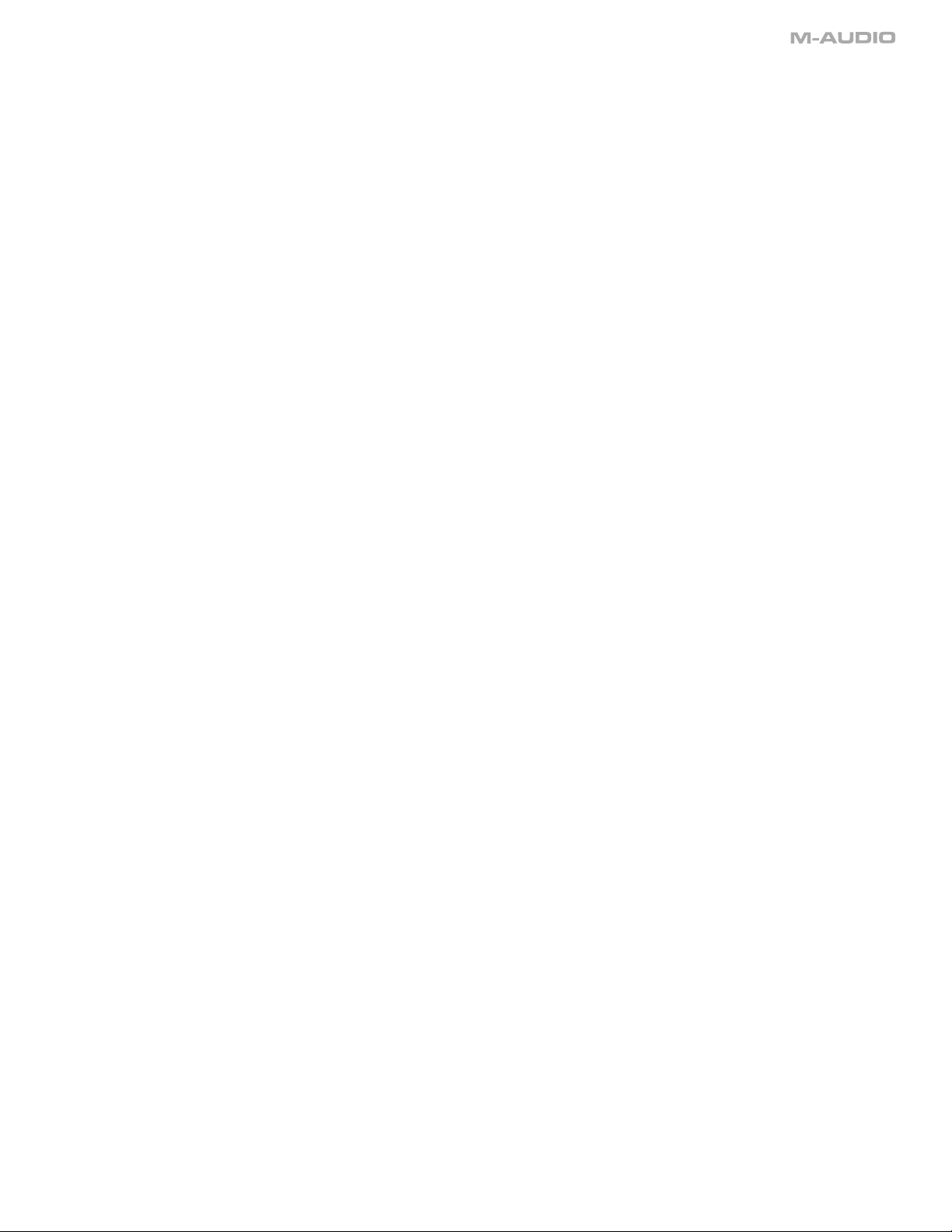
Lavorando in List View sarete in grado di vedere tutti i valori e i parametri utilizzati da Trigger Finger. Un aspetto importante da sottolineare è che, per mantenere la
compatibilità di preset tra i vari controller M-Audio e Evolution accessibili da Enigma, Trigger Finger utilizza speciali assegnazioni di CC che determinano il modo in
cui le note verranno trasmesse dai pad. Le due assegnazioni CC sono illustrate qui di seguito:
• CC 147—Nota On/Off: Questa impostazione CC rappresenta la modalità di risposta standard dei pad. Premendo un pad invierà un messaggio di Nota On
con la relativa velocity, mentre rilasciare un pad trasmetterà un messaggio di Nota Off. Quando un pad è assegnato al CC 147, il campo Program conterrà
il numero di nota da trasmettere per il pad. Il valore MSB rappresenta la velocity per Nota On da utilizzare quando la funzione Locked Velocity si trova attiva.
Il valore LSB rappresenta invece la release velocity, normalmente impostata su 0 (Nota Off).
• CC 148—Nota On/Off Toggle: Quando CC148 viene assegnato al pad attiverà il modo “Toggle”. Secondo questa modalità, ad una prima pressione del pad
la nota viene trasmessa, insieme al relativo valore di velocity. Il messaggio di nota off sarà inviato soltanto ad una seconda pressione del pad. Come già
visto nel caso dell’assegnazione CC 147, i valori di MSB e LSB determinano la Locked Velocity delle note. Quando la funzione Locked Velocity si trova attiva,
MSB determina la velocity inviata la prima volta che il pad viene suonato. LSB invece determina il valore di velocity utilizzato quando il pad viene suonato per
la seconda volta, sempre quando Locked Velocity si trovi attivo. Con un valore LSB a 0, una prima pressione del pad suonerà la nota al valore impostato di
velocity, mentre un seconda pressione la interromperà.
Programmazione degli sliders e delle manopole
Un doppio clic sul’immagine di una manopola o di uno slider farà aprire la finestra Editor, mostrando le impostazioni di MIDI CC e range per il controller selezionato.
Sebbene la programmazione di manopole e sliders attraverso Trigger Finger sia limitata ai numeri di MIDI CC da 0 a 127, Enigma vi permetterà di assegnare questi
controlli a speciali CC estesi, per maggiori funzionalità. Si prega di consultare la tabella di CC Estesi alla fine di questo manuale per una lista di tutte le possibili
assegnazioni CC.
Ad esempio, potrete assegnare il Pitch Bend ad una manopola specificando il numero CC “144” per quel controllo. In questo modo muovendo la manopola potremo
trasmettere messaggi di Pitch Bend, invece che un messaggio standard di controller continuo. Per ottenere lo stesso risultato sarà anche possibile trascinare questi
CC estesi dalla libreria di Enigma direttamente sopra la rappresentazione di una manopola o di uno slider.
Preset Vuoti
Come illustrato in precedenza in questa sezione, potrete creare rapidamente un nuovo dispositivo utente (dal color arancio nella Device List) cliccando il pulsante “+”
situato nell’angolo in basso a sinistra dello schermo. In questo modo creerete un dispositivo vuoto con tutti i controlli e pad regolati su CC 255, ovvero l’impostazione
corrispondente a “Off”. Per attivarli dovrete prima di tutto impostare il parametro di nota per ciascun pad su CC 147 o CC 148. Il parametro program del pad deve
essere impostato su CC 145. Dovrete anche assegnare valori CC alle manopole e agli slider, nonché ai controlli associati alla pressione.
Per rendere il tutto più semplice vi consigliamo di trascinare le impostazioni di default di Trigger Finger, o le vostre impostazioni correnti, direttamente sopra il nuovo
dispositivo, in modo da impostarne rapidamente tutti i controlli ai loro valori di CC. Successivamente potrete continuare con le vostre modifiche, ma senza dover
ripartire ogni volta da zero. Non scordatevi che la libreria di Enigma è piena di dati e impostazioni utili che potete trascinare direttamente sui vostri pad. Tra questi,
anche una libreria di note MIDI.
Alcune indicazioni utili per la programmazione
< Supporto GM Drum
Controllare con Trigger Finger i suoni di batteria di qualsiasi modulo compatibile GM (General MIDI) si rivela estremamente semplice. I preset da 1 a 3 sono esempi
di differenti configurazioni di pad che potrebbero risultarvi utili per suonare al meglio parti di batteria GM. La specifica GM impone che per accedere ai suoni di
batteria di qualsiasi sistema GM compatibile, Trigger Finger deve trasmettere sul canale 10. Il modo più semplice per ottenere questo è assegnare il Global MIDI
Channel su 10 mentre tutti i pad su Channel 0. Generalmente si rivela conveniente lasciare tutti i pad impostati su Channel 0, in modo da dover solo modificare
Global MIDI Channel per cambiarne il valore a tutti. L’eccezione è rappresentata dal caso in cui si abbia l’esigenza di trasmettere su più di un canale MIDI alla volta
dallo stesso preset.
< Supporto XG Drum
Il sistema XG è l’estensione dello standard GM firmata Yamaha. I dispositivi che rispettano lo standard XG dispongono di una serie di controller specifici per i suoni
individuali di batteria. Per accedere a questi controlli Trigger Finger deve essere in grado di inviare messaggi NRPN. Preset 5 rappresenta il frutto del nostro sforzo
in questa direzione. Secondo il sistema XG, il valore NRPN LSB viene utilizzato per selezionare il suono di batteria da controllare. Ad esempio, Preset 5 vi permette
di controllare il suono di cassa. Potete cambiare il suono di batteria da controllare modificando il parametro ‘Min’ all’interno dei preset XG.
< Disabilitare la trasmissione di dati CC per i pad
Ctrl Mute permette di disabilitare la trasmissione di dati di MIDI CC quando si tocca o si applica pressione ad un pad. In questo modo i pad potranno inviare
esclusivamente messaggi di nota. Ctrl Mute però disattiverà la trasmissione di dati MIDI anche per le manopole e gli slider. Se desiderate che le manopole e slider
continuino a trasmettere messaggi CC, ma non i pad, assegnate il controller 255 (Off) alla sezione CC dei pad. Con CC impostato su Off, Trigger Finger non genererà
nessun messaggio CC quando verrà applicata pressione ad un pad.
< Disabilitare la trasmissione di note per i pad
Oltre alla funzione ‘Note Mute’, anche assegnare una nota a 255 (Off) all’interno di Enigma farà sì che i pad, quando toccati, non inviino nessun messaggio di nota.
In questo modo potrete usare il pad esclusivamente come controllo sensibile alla pressione.
12

Trigger Finger • Manuale dell’utente
Creare i vostri Preset
Data la sua architettura estremamente flessibile, esistono talmente tante applicazioni e modalità di impiego per Trigger Finger che risulterebbe davvero impossibile
elencarle qui tutte. Vi offriamo comunque alcuni suggerimenti operativi che potrebbero risultarvi utili anche indirettamente, solo per approfondire la vostra
conoscenza delle funzioni di Trigger Finger. Ricordate che il risultato finale nell’impiego di Trigger Finger dipenderà in larga parte anche dal software e/o hardware
che state controllando, per cui tenete tutti i manuali necessari bene a portata di mano.
Distribuire la Velocity (Velocity Spread)
Durante la programmazione di parti di batteria potrebbe risultare utile assegnare uno stesso suono percussivo a più pad, ciascuno con valori di velocity differenti.
In questo modo, durante la programmazione in tempo reale, potremmo avere un controllo assoluto sui valori di velocity suonati attraverso i pad. Ad esempio, un
suono di cassa può essere distribuito su tutti i pad (ciascun pad suonerà lo stesso suono di cassa) con valori di velocity che incrementano secondo il numero del
pad (Pad 1 suonerà al volume più basso, mentre Pad 16 suonerà al volume più alto, a piena velocity). In questo modo sarà possibile programmare la vostra parte
di cassa con valori di velocity estremamente esatti.
Trigger Finger dispone già di un preset che prevede una distribuzione dei valori di velocity attraverso tutti i suoi pad: Preset numero 3. Quando questo preset viene
richiamato la funzione Locked Velocity verrà attivata. Ciò obbligherà i pad a suonare secondo le velocity assegnate, indipendentemente dall’intensità del tocco con
cui suonerete. I valori di velocity utilizzati possono essere verificati nell’immagine qui sotto. Il preset distribuisce il suono di cassa rispettando la specifica GM Drum
Map. Se invece non state utilizzando un drum kit GM, o se semplicemente volete applicare la distribuzione della velocity ad un altro suono, potete trasporre Trigger
Finger verso l’alto o verso il basso, fino al suono desiderato.
1. Caricate il preset 3.
2. Entrate in modalità Edit.
3. Mentre suonate un pad muovete lo slider Global Transpose verso l’alto o verso il basso fino al suono desiderato.
4. uscite dalla modalità Edit.
Adesso avrete il nuovo suono distribuito su tutti i pad, pronto per essere suonato. Se preferite l’impostazione relativa al nuovo suono rispetto a quelle preprogrammate dalla fabbrica, potete semplicemente sovrascriverle con i vostri presets personali. Avete anche la possibilità di cambiare i valori delle velocity su
ciascun singolo pad, se preferite una differente distribuzione rispetto a quella mostrata qui sotto.
Tenete però presente che i valori di Velocity Lock mostrati qui sotto sono comuni a tutti i preset che impiegano questo sistema di distribuzione della velocity
(Velocity Spread).
Impostazioni combinate
Sebbene il sistema Velocity Spread si riveli utile per programmare parti di batteria estremamente accurate, spesso non è necessario utilizzare tutti i 16 pad a questo
scopo. D’altra parte, se ci ritroviamo ad utilizzare nel nostro brano solo 4 dei 16 valori di velocity disponibili, perchè non utilizzare i pad restanti per altri suoni? Il fatto
che Trigger Finger permetta di programmare ciascun pad in modo del tutto indipendente dagli altri ci consente di creare qualsiasi tipo di impostazione “combinata”,
anche esempi complessi come il Preset 4, la cui mappatura è mostrata qui sotto.
Italiano
In questo caso specifico a ciascun pad sono stati associati valori unici di nota e assegnazioni Velocity Lock. Ciò permette di programmare con estrema
precisione i valori di velocity ma al tempo stesso garantendo l’accesso ad un maggior numero di suoni. Potete ovviamente assegnare qualsiasi suono ad
un pad — questo è semplicemente un esempio.
13

Assegnazione di Nota Off
Utilizzare Enigma per la programmazione di Trigger Finger offre accesso ad una più ampia serie di funzioni rispetto alla programmazione in modalità Edit
direttamente sull’unità. Uno di questi trucchi esclusivi è legato alla possibilità di non assegnare alcun messaggio di nota MIDI ad un pad, lasciando che risponda
solo alla pressione. Nell’esempio mostrato qui sotto i 4 pad superiori non trasmettono note MIDI. Questi quattro pad trasmettono soltanto messaggi di controllo MIDI
legati alla pressione. Con questo preset sarete in grado di suonare normalmente le vostre parti di batteria, utilizzando i 12 pad inferiori. La pressione dei pad 13 e 14
però trasmetterà un messaggio di pitch bend verso l’alto o verso il basso, rispettivamente (più forte la pressione esercitata, più estremo il pitch bend). Attraverso la
pressione del pad 15 potremo controllare la quantità di invio al riverbero per lo strumento. Secondo alcuni tipi di applicazione l’intero drum kit può essere processato
attraverso un effetto — in questo caso il pad 16 aumenta il parametro drive relativo ad un effetto di distorsione. La pressione sul pad determinerà lo “sgretolamento”
del suono degli altri pad, che, per esempio dal vivo, potrebbe rivelarsi una trovata di sicuro effetto.
Le etichette di color giallo indicano i pad che non stanno trasmettendo dati di nota MIDI — stanno solo inviando messaggi MIDI di controllo. Questi
messaggi vengono utilizzati per controllare l’intonazione (pitch) del kit, l’invio al riverbero, ed il drive del plug-in di distorsione.
Risoluzione dei problemi
Sebbene Trigger Finger sia un’apparecchio estremamente semplice dotata solo di un numero minimo di connessioni, occasionalmente potreste incorrere in qualche
problema. Se il vostro Trigger Finger non risponde come dovrebbe, vi preghiamo di provare alcune delle procedure illustrate qui sotto. Potrebbero risparmiarvi di
dover contattare il servizio di supporto tecnico.
Problema: Il mio Trigger Finger non si accende.
Spiegazione: Trigger Finger non sta ricevendo alimentazione.
Soluzione: Se state provando ad alimentare Trigger Finger attraverso la connessione USB del computer, verificate la connessione del cavo USB. Provate a
disconnettere e riconnettere il cavo ai due estremi—potrebbe essere un problema di polvere o sporco accumulato che impedisce al cavo di fare contatto.
Soluzione: Se state provando ad alimentare Trigger Finger mentre il computer è spento (ad esempio tentando di pilotare un sampler esterno) il computer
potrebbe non inviare alimentazione attraverso il cavo USB mentre non si trova in funzione. Sarà necessario accendere il computer o acquistare un alimentatore
opzionale per alimentare indipendentemente l’unità (consultare la pagina accessori a www.m-audio.com).
Soluzione: Se state già utilizzando un alimentatore esterno, potrebbe essere rotto. Sarà necessario ordinarne uno nuovo attraverso il sito web M-Audio.
Problema: Il mio computer non riceve alcun dato MIDI da Trigger Finger.
Spiegazione: L’applicazione audio non è stata configurata correttamente o Trigger Finger è in modalità Control Mute.
Soluzione: Assicuratevi che Control Mute sia disattivata su Trigger Finger (il led situato sopra al pulsante deve essere spento).
Soluzione: Selezionate Trigger Finger come dispositivo di MIDI input all’interno della vostra applicazione audio. Potrebbe essere necessario attivare una traccia
all’interno del vostro software per monitorare i segnali MIDI in ingresso.
Problema: Enigma non riconosce il mio Trigger Finger.
Spiegazione: Assenza di comunicazione bi-direzionale con Trigger Finger.
Soluzione: Se state utilizzando il driver a compatibilità nativa sotto Windows, ricordate che solo un’applicazione alla volta può accedere a Trigger Finger. Se state
usando un’applicazione audio e provate a lanciare Enigma, Enigma non avrà accesso alle porte MIDI di Trigger Finger, in quanto già utilizzate dall’applicazione
audio. Potreste a) chiudere l’applicazione audio prima di lanciare Enigma, o b) installare il driver Windows Multi-client.
Soluzione Trigger Finger deve essere collegato al computer prima di aprire Enigma. Se avete lanciato Enigma per primo, chiudetelo e apritelo nuovamente.
Trigger Finger
Tested to comply with
FCC standards
FOR HOME OR STUDIO USE
ESD e transienti rapidi possono causare temporanei malfunzionamenti dell’unità. Spegnerla e
riaccenderla nuovamente per ripristinare il normale funzionamento.
14
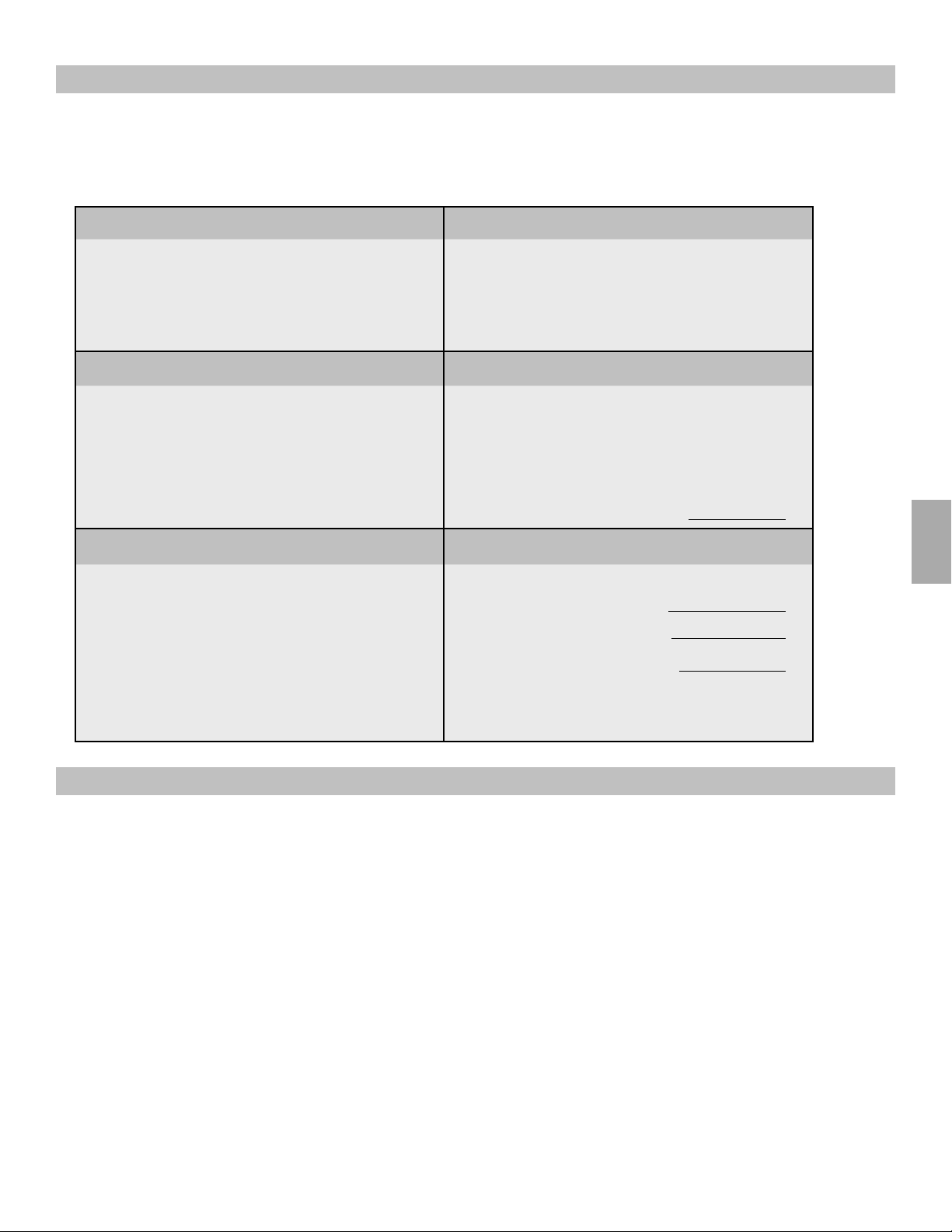
Trigger Finger • Manuale dell’utente
Contattare M-Audio
Per ulteriore assistenza, è disponibile il supporto tecnico presso il nostro sito all’indirizzo www.m-audio.com, dove è possibile compilare un apposito modulo di
richiesta di assistenza tecnica.
In alternativa è possibile inviare un’email all’indirizzo support@m-audio.com, Oppure, contattare M-Audio per telefono al numero: +00-1-(626) 633-9055.
L’assistenza tecnica telefonica è disponibile dalle 7:00 alle 19:00 PST
M-AUDIO U.S. -
5795 Martin Road, Ir windale, CA 91706-6211, U.S.A.
Sales Inform ation : . . . . . . . . . . . . . . . . . . . . . . . . . . . . . . . . . . . . . . . . . . .626-633-9050
Sales (fax): . . . . . . . . . . . . . . . . . . . . . . . . . . . . . . . . . . . . . . . . . . . . . . . . . . 626-633-9070
Sales Inform ation ( email): . . . . . . . . . . . . . . . . . . . . . . . . . . . . . . . info@m-audio.com
Tech Supp ort (email): . . . . . . . . . . . . . . . . . . . . . . . . . . . . . . . . techsupt @m-audio.com
Tech Supp ort (fax): . . . . . . . . . . . . . . . . . . . . . . . . . . . . . . . . . . . . . . . . . .626-633-9060
Internet Hom e Page: . . . . . . . . . . . . . . . . . . . . . . . . . . . . . .http://www.m-audio.com
M-AUDIO U.K. -
Floor 6, Gresham House, 53 Clarendon Road, Watford, WD17 1LA, United Kingdom
Sales Inform ation ( phone): . . . . . . . . . . . . . . . . . . . . . . . . . . . . . . . . . . . 01923 204010
Sales Inform ation ( fax): . . . . . . . . . . . . . . . . . . . . . . . . . . . . . . . . . . . . . . 01923 204039
Sales Inform ation ( email): . . . . . . . . . . . . . . . . . . . . . . . . . . . . . . . info@maudio.co.uk
Technical Support (PC): . . . . . . . . . . . . . . . . . . . . . . . . . . . . . . . . . . .44 (0) 1309 671301
Technical Support (Mac): . . . . . . . . . . . . . . . . . . . . . . . . . . . . . . . . . 44 (0) 1765 650072
Technical Support (email): . . . . . . . . . . . . . . . . . . . . . . . . . . . .support@maudio.co.uk
Internet Hom e Page: . . . . . . . . . . . . . . . . . . . . . . . . . . . . . .http://ww w.maudio.co.uk
M-AUDIO France -
Floor 6, Gresham House, 53 Clarendon Road, Watford, WD17 1LA, United Kingdom
Assi stanc e Technique (aucune question s relié es aux ven tes)
courriel (as sistance PC): . . . . . . . . . . . . . . . . . . . . . . . support @m-audio-france.com
courriel (as sistance Mac): . . . . . . . . . . . . . . . . . . . . . . . . . mac@m-audio-france.com
téléphone (assistance PC): . . . . . . . . . . . . . . . . .0820 000 731 (0,12 Euros par minute)
téléphone (assistance Mac): . . . . . . . . . . . . . . . 0820 391 191 (0,12 Euros par minute)
télécopieur/fax: . . . . . . . . . . . . . . . . . . . . . . . . . . . . . . . . . . . . . . . . . . . . .01 72 72 90 52
Ventes ( aucun a ppels d ’assis tance t echnique)
téléphone: . . . . . . . . . . . . . . . . . . . . . . . . . . . . . . . . . . . . . 0810 001 105 ( Numero Azur)
courriel: . . . . . . . . . . . . . . . . . . . . . . . . . . . . . . . . . . . . . . . . info@m-audio-france.com
télécopieur/fax: . . . . . . . . . . . . . . . . . . . . . . . . . . . . . . . . . . . . . . . . . . . . .01 72 72 90 52
M-AUDIO Deutschland ( Germany) -
Kuhallmand 34, D-74613 Ohringen, Germany
Sales Inform ation : . . . . . . . . . . . . . . . . . . . . . . . . . . . . . . . . . . . . . . +49 (0 )7941 987000
Sales Inform ation ( email): . . . . . . . . . . . . . . . . . . . . . . . . . . . . . . . . . info@m-audio.de
Technical Support: . . . . . . . . . . . . . . . . . . . . . . . . . . . . . . . . . . . . . +49 (0)7941 9870030
Technical Support (email): . . . . . . . . . . . . . . . . . . . . . . . . . . . . . support@m-audio.de
Technical Support (fax): . . . . . . . . . . . . . . . . . . . . . . . . . . . . . . . . +49 (0)7941 98 70070
Internet Hom e Page: . . . . . . . . . . . . . . . . . . . . . . . . . . . . . . . . http://www.m-audio.de
M-AUDIO Canada -
1400 St-Jean Baptiste Ave. #150, Quebec City, Quebec G2E 5 B7, Canada
Technical Support (e -mail): . . . . . . . . . . . . . . . . . . . . . . . techcanada@m-audio.com
Technical Support (PC): . . . . . . . . . . . . . . . . . . . . . . . . . . . . . . . . . . . . . (418) 872-0444
Technical Support (Mac): . . . . . . . . . . . . . . . . . . . . . . . . . . . . . . . . . . . 1-800-638-2120
Technical Support (fax): . . . . . . . . . . . . . . . . . . . . . . . . . . . . . . . . . . . . . (418) 872-0034
Sales (e-mail): . . . . . . . . . . . . . . . . . . . . . . . . . . . . . . . . . . .infocanada@m-audio.com
Sales (phone): . . . . . . . . . . . . . . . . . . . . . . . . . . . . . . . . . . . . . . . . . . . . . (866) 872-0444
Sales (fax): . . . . . . . . . . . . . . . . . . . . . . . . . . . . . . . . . . . . . . . . . . . . . . . . .(514) 396-7102
Internet Hom e Page . . . . . . . . . . . . . . . . . . . . . . . . . . . . . . . . http://www.m-audio.ca
M-AUDIO Japan -
(株式会社エムオーディオジャパン)
テクニカルサポート :.................................
テクニカルサポート
(Macintosh):
テクニカルサポート
(Windows):
Fax
ホームページ : ............................
...........................
............................
:............................................
460-0002
愛知県名古屋市中区丸 の内
mac-support@m-audio.co.j
052-218-0859
win-suppor t@m-aud io.co.j
052-218-0875
http://www.m- audio.co.jp
2-18-10
p
p
Italiano
Supporto Tecnico
Se non è stato possibile risolvere i problemi che state avendo con Trigger Finger attraverso la sezione “Risoluzione dei problemi”, provate a chiamare il servizio
di Supporto Tecnico M-Audio per ricevere ulteriore assistenza. Prima di chiamare assicuratevi di stare di fronte al vostro computer acceso ed essere in grado di
comunicare al servizio di assistenza di che tipo di computer si tratta (ad esempio, un Mac G5 2GHz) e qual’è il sistema operativo installato (ad esempio, Mac OS
X 10.3.5).
Il servizio di Supporto Tecnico M-Audio risponde al pubblico dalle 7am alle 7pm PST, dal Lunedì al Venerdì, e può essere contattato al numero: (626) 633-9055.
Potete anche inviare richieste di supporto via email, attraverso il sito web M-Audio.
15
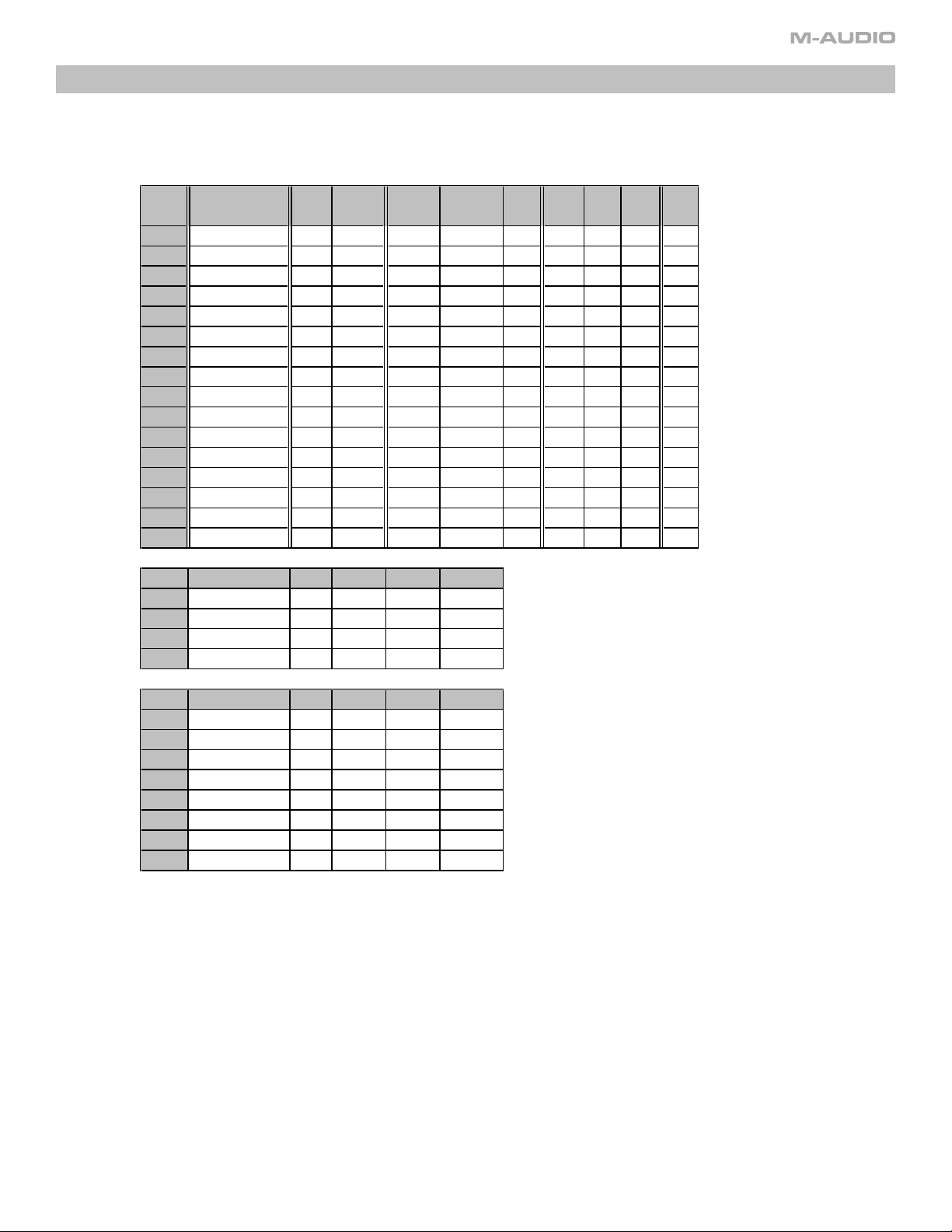
Riferimento
Lock
VEL
1 Bass Drum C 1 127 OFF 0 127 0 0 127 0
2 Snare D 1 127 OFF 0 127 1 0 127 0
3 Electric Snare E 1 127 OFF 0 127 2 0 127 0
4 Side Stick C#1 127 OFF 0 127 3 0 127 0
5 Hi T
om D 2 127 OFF 0 127 4 0 127 0
6 Hi Mid Tom C 2 127 OFF 0 127 5 0 127 0
7 Low Tom A 1 127 OFF 0 127 6 0 127 0
8 Floor Tom F 1 127 OFF 0 127 7 0 127 0
9 Cowbell G#2 127 OFF 0 127 8 0 127 0
10 Clap D#1 127 OFF 0 127 16 0 127 0
11
Hi-Hat Closed F#1 127 OFF 0 127 24 0 127 0
12 Hi-Hat Open A#1 127 OFF 0 127 25 0 127 0
13 Crash 1 C#2 127 OFF 0 127 32 0 127 0
14 Crash 2 A 2 127 OFF 0 127 40 0 127 0
15 Ride D#2 127 OFF 0 127 48 0 127 0
16 Ride Bell F 2 127 OFF 0 127 56 0 127 0
Fader Control CC Data 1 Data 2 Channel
1 V
olume 7 0 127 0
2 Modulation 1 0 127 0
3 Resonance 71 0 127 0
4 Cut-off 74 0 127 0
Knob Drum CC Data 1 Data 2 Channel
1 Pan 10 0 127 0
2 E
ffect 1 12 0 127 0
3 Porta time 5 0 127 0
4 Porta depth 84 0 127 0
5 Reverb 91 0 127 0
6 Chorus 93 0 127 0
7 Attack 71 0 127 0
8 Release 72 0 127 0
MSB CH.
Pad Drum Note CC MIN MAX PRG LSB
Memorie Preset
1: Drum Kit GM
16

2: GM Percussion
Lock
VEL
1 Maracas A#3 127 OFF 0 127 0 0 127 0
2 T
ambourine F#2 127 OFF 0 127 1 0 127 0
3 Muted Conga D 3 127 OFF 0 127 2 0 127 0
4 Open Conga D#3 127 OFF 0 127 3 0 127 0
5 Low Timbales F#3 127 OFF 0 127 4 0 127 0
6 Hi T
imbales F 3 127 OFF 0 127 5 0 127 0
7 Hi bongo C 3 127 OFF 0 127 6 0 127 0
8 Low bongo C#3 127 OFF 0 127 7 0 127 0
9 Long Whistle C 4 127 OFF 0 127 8 0 127 0
10 Short Whistle B 3 127 OFF 0 127 16 0 127 0
11
Hi Wood Block E 4 127 OFF 0 127 24 0 127 0
12 Low Wood
Block
F 4 127 OFF 0 127 25 0 127 0
13 Open Cuica G 4 127 OFF 0 127 32 0 127 0
14 Muted Cuica F#4 127 OFF 0 127 40 0 127 0
15 Muted Triangle G#4 127 OFF 0 127 48 0 127 0
16 Open Triangle A 4 127 OFF 0 127 56 0 127 0
Fader Control CC Data 1 Data 2 Channel
1 V
olume 7 0 127 0
2 Modulation 1 0 127 0
3 Resonance 71 0 127 0
4 Cut-off 74 0 127 0
Knob Drum CC Data 1 Data 2 Channel
1 Pan 10 0 127 0
2 E
ffect 1 12 0 127 0
3 Porta time 5 0 127 0
4 Porta depth 84 0 127 0
5 Reverb 91 0 127 0
6 Chorus 93 0 127 0
7 Attack 71 0 127 0
8 Release 72 0 127 0
MSB CH.
MIN MAX PRG LSBPad Drum Note CC
Trigger Finger • Manuale dell’utente
Italiano
17

3: GM Bass Drum Spread Velocity (con XG NRPN)
Lock
VEL
1 Bass drum C 1 7 OFF 0 127 0 0 127 0
2 Bass drum C 1 15 OFF 0 127 1 0 127 0
3 Bass drum C 1 25 OFF 0 127 2 0 127 0
4 Bass drum C 1 31 OFF 0 127 3 0 127 0
5 Bass drum C 1 39 OFF 0 127 4 0 127 0
6 Bass drum C 1 47 OFF 0 127 5 0 127 0
7 Bass drum C 1 55 OFF 0 127 6 0 127 0
8 Bass drum C 1 63 OFF 0 127 7 0 127 0
9 Bass drum C 1 71 OFF 0 127 8 0 127 0
10 Bass drum C 1 79 OFF 0 127 16 0 127 0
11
Bass drum C 1 87 OFF 0 127 24 0 127 0
12 Bass drum C 1 95 OFF 0 127 25 0 127 0
13 Bass drum C 1 103 OFF 0 127 32 0 127 0
14 Bass drum C 1 111 OFF 0 127 40 0 127 0
15 Bass drum C 1 119 OFF 0 127 48 0 127 0
16 Bass drum C 1 127 OFF 0 127 56 0 127 0
Fader Control CC Data 1 Data 2 Channel
1 Cut-off 134 36 20 0
2 Resonance 134 36 21 0
3 Attack 134 36 22 0
4 Decay 134 36 23 0
Knob Control CC Data 1 Data 2 Channel
1 Pitch coarse 134 36 24 0
2 Pitch fine 134 36 25 0
3 Pan 134 36 28 0
4 V
olume 134 36 26 0
5 Reverb send 134 36 29 0
6 Chorus send 134 36 30 0
7 V
ariation send 134 36 31 0
8 OFF 255 0 127 0
MSB CH.
Pad Drum Note CC MIN MAX PRG LSB
18

4: GM Kit Ibrido
Lock
VEL
1 Bass Drum C 1 64 OFF 0 127 0 0 127 0
2 Snare D 1 64 OFF 0 127 1 0 127 0
3 Hi-Hat A#1 64 OFF 0 127 2 0 127 0
4 Crash 1 C#2 64 OFF 0 127 3 0 127 0
5 Bass Drum C 1 80 OFF 0 127 4 0 127 0
6 Snare D 1 80 OFF 0 127 5 0 127 0
7 Hi-Hat Open F#1 64 OFF 0 127 6 0 127 0
8 Crash 1 D#2 64 OFF 0 127 7 0 127 0
9 Bass Drum C 1 100 OFF 0 127 8 0 127 0
10 Snare D 1 100 OFF 0 127 16 0 127 0
11
Hi-Hat A#1 127 OFF 0 127 24 0 127 0
12 Ride D#2 127 OFF 0 127 25 0 127 0
13 Bass Drum C 1 127 OFF 0 127 32 0 127 0
14 Snare D 1 127 OFF 0 127 40 0 127 0
15 Hi-Hat Open F#1 127 OFF 0 127 48 0 127 0
16 Ride C#2 127 OFF 0 127 56 0 127 0
Fader Control CC Data 1 Data 2 Channel
1 V
olume 7 0 127 0
2 Modulation 1 0 127 0
3 Resonance 71 0 127 0
4 Cut-off 74 0 127 0
Knob Drum CC Data 1 Data 2 Channel
1 Pan 10 0 127 0
2 E
ffect 1 12 0 127 0
3 Porta time 5 0 127 0
4 Porta depth 84 0 127 0
5 Reverb 91 0 127 0
6 Chorus 93 0 127 0
7 Attack 71 0 127 0
8 Release 72 0 127 0
MSB CH.
Pad Drum Note CC MIN MAX PRG LSB
Trigger Finger • Manuale dell’utente
Italiano
19

5: Kit Ibrido XG con controllo NRPN
Pad Drum Note
Lock
VEL
CC MIN MAX PRG LSB MSB CH.
1 Bass drum C 1 64 OFF 0 127 0 0 127 0
2 Bass drum C 1 88 OFF 0 127 1 0 127 0
3 Bass drum C 1 100 OFF 0 127 2 0 127 0
4 Bass drum C 1 127 OFF 0 127 3 0 127 0
5 Snare D 1 64 OFF 0 127 4 0 127 0
6 Snare D 1 88 OFF 0 127 5 0 127 0
7 Snare D 1 100 OFF 0 127 6 0 127 0
8 Snare D 1 127 OFF 0 127 7 0 127 0
9 Hi-Hat F#1 64 OFF 0 127 8 0 127 0
10 Hi-Hat F#1 88 OFF 0 127 16 0 127 0
11 Hi-Hat F#1 100 OFF 0 127 24 0 127 0
12 Hi-Hat F#1 127 OFF 0 127 25 0 127 0
13 Crash C#2 64 OFF 0 127 32 0 127 0
14 Crash C#2 88 OFF 0 127 40 0 127 0
15 Crash C#2 100 OFF 0 127 48 0 127 0
16 Crash C#2 127 OFF 0 127 56 0 127 0
Fader Control CC Data 1 Data 2 Channel
1 Cut-off 134 49 20 0
2 Resonance 134 49 21 0
3 Attack 134 49 22 0
4 Decay 134 49 23 0
Knob Control CC Data 1 Data 2 Channel
1 Pitch coarse 134 49 24 0
2 Pitch fine 134 49 25 0
3 Pan 134 49 28 0
4 Volume 134 49 26 0
5 Reverb send 134 49 29 0
6 Chorus send 134 49 30 0
7 Variation send 134 49 31 0
8 OFF 255 0 127 0
20

6: Glaresoft iDrum
Lock
VEL
1 Channel 1 C 2 127 OFF 0 127 0 0 127 0
2 Channel 2 C#2 127 OFF 0 127 1 0 127 0
3 Channel 3 C#2 127 OFF 0 127 2 0 127 0
4 Channel 4 C 2 127 OFF 0 127 3 0 127 0
5 Channel 5 D 2 127 OFF 0 127 4 0 127 0
6 Channel 6 D#2 127 OFF 0 127 5 0 127 0
7 Channel 7 D#2 127 OFF 0 127 6 0 127 0
8 Channel 8 D 2 127 OFF 0 127 7 0 127 0
9 Channel 9 E 2 127 OFF 0 127 8 0 127 0
10 Channel 10 F 2 127 OFF 0 127 16 0 127 0
11
Channel 11 F 2 127 OFF 0 127 24 0 127 0
12 Channel 12 E 2 127 OFF 0 127 25 0 127 0
13 Channel 13 F#2 127 OFF 0 127 32 0 127 0
14 Channel 14 G 2 127 OFF 0 127 40 0 127 0
15 Channel 15 G 2 127 OFF 0 127 48 0 127 0
16 Channel 16 F#2 127 OFF 0 127 56 0 127 0
Fader Control CC Data 1 Data 2 Channel
1 V
olume 7 0 127 0
2 Modulation 1 0 127 0
3 Resonance 71 0 127 0
4 Cut-off 74 0 127 0
Knob Drum CC Data 1 Data 2 Channel
1 Pan 10 0 127 0
2 E
ffect 1 12 0 127 0
3 Porta time 5 0 127 0
4 Porta depth 84 0 127 0
5 Reverb 91 0 127 0
6 Chorus 93 0 127 0
7 Attack 71 0 127 0
8 Release 72 0 127 0
MSB CH.
Pad Drum Note CC MIN MAX PRG LSB
Trigger Finger • Manuale dell’utente
Italiano
21

7: Wizoo Darbuka/Latigo
Lock
VEL
1 Pattern 1 C 1 127 119 0 127 0 0 127 0
2 Pattern 2 C#1 127 119 0 127 1 0 127 0
3 Pattern 3 D 1 127 119 0 127 2 0 127 0
4 Pattern 4 D#1 127 119 0 127 3 0 127 0
5 Pattern 5 E 1 127 119 0 127 4 0 127 0
6 Pattern 6 F 1 127 119 0 127 5 0 127 0
7 Pattern 7 F#1 127 119 0 127 6 0 127 0
8 Pattern 8 G 1 127 119 0 127 7 0 127 0
9 Pattern 9 G#1 127 119 0 127 8 0 127 0
10 Pattern 10 A 1 127 119 0 127 16 0 127 0
11
Pattern 11 A#1 127 119 0 127 24 0 127 0
12 Pattern 12 B 1 127 119 0 127 25 0 127 0
13 Pattern 13 C 2 127 119 0 127 32 0 127 0
14 Pattern 14 C#2 127 119 0 127 40 0 127 0
15 Pattern 15 D 2 127 119 0 127 48 0 127 0
16 Pattern 16 D#2 127 119 0 127 56 0 127 0
Fader Control CC Data 1 Data 2 Channel
1 T
rk Volume 7 0 127 0
2 T
rk Pan 10 0 127 0
3 T
rk Rear Bal 8 0 127 0
4 T
rk Ambience 91 0 127 0
Knob Control CC Data 1 Data 2 Channel
1 Complexity 1 0 127 0
2 V
ariance 2 0 127 0
3 Ambience
time
12 0 127 0
4 Dynamics 13 0 127 0
5 Quantise 16 0 127 0
6 Swing 17 0 127 0
7 T
iming 18 0 127 0
8 T
empo 19 0 127 0
MSB CH.
Pad Drum Note CC MIN MAX PRG LSB
22

8: Waldorf Attack
Pad Drum Note
Lock
VEL
CC MIN MAX PRG LSB MSB CH.
1 Sound 1 C 1 127 OFF 0 127 0 0 127 0
2 Sound 2 C#1 127 OFF 0 127 1 0 127 0
3 Sound 2 C#1 127 OFF 0 127 2 0 127 0
4 Sound 1 C 1 127 OFF 0 127 3 0 127 0
5 Sound 3 D 1 127 OFF 0 127 4 0 127 0
6 Sound 4 D#1 127 OFF 0 127 5 0 127 0
7 Sound 4 D#1 127 OFF 0 127 6 0 127 0
8 Sound 3 D 1 127 OFF 0 127 7 0 127 0
9 Sound 5 E 1 127 OFF 0 127 8 0 127 0
10 Sound 6 F 1 127 OFF 0 127 9 0 127 0
11 Sound 6 F 1 127 OFF 0 127 10 0 127 0
12 Sound 5 E 1 127 OFF 0 127 11 0 127 0
13 Sound 7 F#1 127 OFF 0 127 12 0 127 0
14 Sound 8 G 1 127 OFF 0 127 13 0 127 0
15 Sound 8 G 1 127 OFF 0 127 14 0 127 0
16 Sound 7 F#1 127 OFF 0 127 15 0 127 0
Fader Control CC Data 1 Data 2 Channel
1 Cut-off 37 0 127 0
2 Resonance 38 0 127 0
3 Crack Speed 26 0 127 0
4 Crack Length 27 0 127 0
Knob Drum CC Data 1 Data 2 Channel
1 Env 1 Attack 52 0 127 0
2 Env 1 Delay 53 0 127 0
3 Env 1 Shape 54 0 127 0
4 Env 1 Release 55 0 127 0
5 Env 2 Attack 56 0 127 0
6 Env 2 Delay 57 0 127 0
7 Env 2 Shape 58 0 127 0
8 Env 2 Release 59 0 127 0
Trigger Finger • Manuale dell’utente
Italiano
23

9: Waldorf Attack con Delays
Pad Drum Note
Lock
VEL
CC MIN MAX
PRG
LSB MSB CH.
1 Sound 1 C 1 127 OFF 0 127
0
0 127 0
2 Sound 2 C#1 127 OFF 0 127
1
0 127 0
3 Sound 2 C#1 127 OFF 0 127
2
0 127 0
4 Sound 1 C 1 127 OFF 0 127
3
0 127 0
5 Sound 3 D 1 127 OFF 0 127
4
0 127 0
6 Sound 4 D#1 127 OFF 0 127
5
0 127 0
7 Sound 4 D#1 127 OFF 0 127
6
0 127 0
8 Sound 3 D 1 127 OFF 0 127
7
0 127 0
9 Sound 5 E 1 127 OFF 0 127
8
0 127 0
10 Sound 6 F 1 127 OFF 0 127
9
0 127 0
11 Sound 6 F 1 127 OFF 0 127
10
0 127 0
12 Sound 5 E 1 127 OFF 0 127
11
0 127 0
13 Sound 7 F#1 127 OFF 0 127
12
0 127 0
14 Sound 8 G 1 127 OFF 0 127
13
0 127 0
15 Sound 8 G 1 127 OFF 0 127
14
0 127 0
16 Sound 7 F#1 127 OFF 0 127
15
0 127 0
Fader Control CC Data 1 Data 2 Channel
1 Delay 2 Time 72 0 127 16
2 Delay 2 Sync 73 0 127 16
3 Delay 2 F-back 74 0 127 16
4 Delay 2 Spread 75 0 127 16
Knob Drum CC Data 1 Data 2
Channel
1 Delay 1 Time 12 0 127
16
2 Delay 1 Sync 13 0 127
16
3 Delay 1 F-back 14 0 127
16
4 Delay 1 Spread 15 0 127
16
5 Delay 1 Mod 16 0 127
16
6 Delay 1 Lo Cut 17 0 127
16
7 Delay 1 Hi Cut 18 0 127
16
8 No control OFF 0 127
16
24

10: Ableton Live Impulse x2
Lock
VEL
1 Drum Cell 1 C 3 127 117 0 127 0 0 127 10
2 Drum Cell 2 D 3 127 117 0 127 1 0 127 10
3 Drum Cell 3 E 3 127 117 0 127 2 0 127 10
4 Drum Cell 4 F 3 127 117 0 127 3 0 127 10
5 Drum Cell 5 G 3 127 117 0 127 4 0 127 10
6 Drum Cell 6 A 3 127 117 0 127 5 0 127 10
7 Drum Cell 7 B 3 127 117 0 127 6 0 127 10
8 Drum Cell 8 C 4 127 117 0 127 7 0 127 10
9 Drum Cell 1 C 3 127 117 0 127 8 0 127 11
10 Drum Cell 2 D 3 127 117 0 127 9 0 127 11
11
Drum Cell 3 E 3 127 117 0 127 10 0 127 11
12 Drum Cell 4 F 3 127 117 0 127 11 0 127 11
13 Drum Cell 5 G 3 127 117 0 127 12 0 127 11
14 Drum Cell 6 A 3 127 117 0 127 13 0 127 11
15 Drum Cell 7 B 3 127 117 0 127 14 0 127 11
16 Drum Cell 8 C 4 127 117 0 127 15 0 127 11
Fader Control CC Data 1 Data 2 Channel
1 Undefined 112 0 127 0
2 Undefined 113 0 127 0
3 Undefined 114 0 127 0
4 Undefined 115 0 127 0
Knob Control CC Data 1 Data 2 Channel
1 Undefined 33 0 127 0
2 Undefined 34 0 127 0
3 Undefined 35 0 127 0
4 Undefined 36 0 127 0
5 Undefined 37 0 127 0
6 Undefined 38 0 127 0
7 Undefined 39 0 127 0
8 Undefined 40 0 127 0
LSBPRG CH.MSB
Pad Drum Note CC MIN MAX
Trigger Finger • Manuale dell’utente
Italiano
25

11: Setup Ableton Live
Pad Drum Note
Lock
VEL
CC MIN MAX PRG LSB MSB CH.
1 Bass Drum C 3 127 119 0 127 0 0 127 11
2 Snare 1 D 3 127 119 0 127 1 0 127 11
3 Stick F 3 127 119 0 127 2 0 127 10
4 Open HiHat G 3 127 119 0 127 3 0 127 10
5 Cowbell E 3 127 119 0 127 4 0 127 10
6 Snare 2 A 3 127 119 0 127 5 0 127 10
7 “Trigger” B 3 127 119 0 127 6 0 127 10
8 “Finger” C 4 127 119 0 127 7 0 127 10
9 Synth Loop 1 C 2 127 119 0 127 8 0 127 1
10 Synth Loop 2 C#2 127 119 0 127 9 0 127 1
11 Synth Loop 3 D 2 127 119 0 127 10 0 127 1
12 Synth Loop 4 D#2 127 119 0 127 11 0 127 1
13 Chicago Bass Lp E 2 127 119 0 127 12 0 127 1
14 Staccato Bass Lp F 2 127 119 0 127 13 0 127 1
15 Beefy Bass Loop F#2 127 119 0 127 14 0 127 1
16 Funky Bass Loop G 2 127 119 0 127 15 0 127 1
Fader Control CC Data 1 Data 2 Channel
1 Synth Volume 100 0 127 1
2 Bass Volume 101 0 127 1
3 Atmos Volume 102 0 127 1
4 Pads Volume 103 0 127 1
Knob Control CC Data 1 Data 2 Channel
1 Undefined 104 0 127 1
2 Undefined 105 0 127 1
3 Undefined 106 0 127 1
4 Undefined 107 0 127 1
5 Undefined 108 0 127 1
6 Undefined 109 0 127 1
7 Undefined 110 0 127 1
8 Undefined 111 0 127 1
26

12: ArKaos VJ
Lock
VEL
1 C
1 C 1 127 119 0 127 0 0 127 0
2 D
1 D 1 127 119 0 127 1 0 127 0
3 E
1 E 1 127 119 0 127 2 0 127 0
4 F
1 F 1 127 119 0 127 3 0 127 0
5 G
1 G 1 127 119 0 127 4 0 127 0
6 A
1 A 1 127 119 0 127 5 0 127 0
7 B
1 B 1 127 119 0 127 6 0 127 0
8 C
2 C 2 127 119 0 127 7 0 127 0
9 D
2 D 2 127 119 0 127 8 0 127 0
10 E 2 E 2 127 119 0 127 16 0 127 0
11
F 2 F 2 127 119 0 127 24 0 127 0
12 G 2 G 2 127 119 0 127 25 0 127 0
13 A 2 A 2 127 119 0 127 32 0 127 0
14 B 2 B 2 127 119 0 127 40 0 127 0
15 C 3 C 3 127 119 0 127 48 0 127 0
16 D 3 D 3 127 119 0 127 56 0 127 0
Fader Control CC Data 1 Data 2 Channel
1 Pitch bend 144 0 127 0
2 Modulation 1 0 127 0
3 Unassigned 7 0 127 0
4 Unassigned 8 0 127 0
Knob Drum CC Data 1 Data 2 Channel
1 Unassigned 9 0 127 0
2 Unassigned 10 0 127 0
3 Unassigned 11 0 127 0
4 Unassigned 12 0 127 0
5 Unassigned 13 0 127 0
6 Unassigned 14 0 127 0
7 Unassigned 15 0 127 0
8 Unassigned 16 0 127 0
LSBPRG CH.MSB
Pad Drum Note CC MIN MAX
Trigger Finger • Manuale dell’utente
Italiano
27

13: Controllo Propellerhead ReBirth Drum Pattern
Lock
VEL
1 909 pattern 5 C 1 127 OFF 0 127 0 0 127 0
2 909 pattern 6 D 1 127 OFF 0 127 1 0 127 0
3 909 pattern 7 E 1 127 OFF 0 127 2 0 127 0
4 909 pattern 8 F 1 127 OFF 0 127 3 0 127 0
5 909 pattern 1 G 1 127 OFF 0 127 4 0 127 0
6 909 pattern 2 A 1 127 OFF 0 127 5 0 127 0
7 909 pattern 3 B 1 127 OFF 0 127 6 0 127 0
8 909 pattern 4 C 2 127 OFF 0 127 7 0 127 0
9 808 pattern 5 D 2 127 OFF 0 127 8 0 127 0
10 808 pattern 6 E 2 127 OFF 0 127 9 0 127 0
11
808 pattern 7 F 2 127 OFF 0 127 10 0 127 0
12 808 pattern 8 G 2 127 OFF 0 127 11 0 127 0
13 808 pattern 1 A 2 127 OFF 0 127 12 0 127 0
14 808 pattern 2 B 2 127 OFF 0 127 13 0 127 0
15 808 pattern 3 C 3 127 OFF 0 127 14 0 127 0
16 808 pattern 4 D 3 127 OFF 0 127 15 0 127 0
Fader Control CC Data 1 Data 2 Channel
1 Synth 1 level 11 0 127 0
2 Synth 2 level 14 0 127 0
3 808 level 17 0 127 0
4 909 level 20 0 127 0
Knob Control CC Data 1 Data 2 Channel
1 Synth 1 pan 12 0 127 0
2 Synth 2 pan 15 0 127 0
3 808 pan 18 0 127 0
4 909 pan 21 0 127 0
5 Synth 1 Delay 13 0 127 0
6 Synth 2 Delay 16 0 127 0
7 808 Delay 19 0 127 0
8 909 Delay 22 0 127 0
LSBPRG CH.MSB
Pad Drum Note CC MIN MAX
28

14: Controllo Propellerhead ReBirth Synth Pattern
Lock
VEL
1 Syn2 pattern 5 A#0 127 OFF 0 127 0 0 127 0
2 Syn2 pattern 6 B 0 127 OFF 0 127 1 0 127 0
3 Syn2 pattern 7 C 1 127 OFF 0 127 2 0 127 0
4 Syn2 pattern 8 C#1 127 OFF 0 127 3 0 127 0
5 Syn2 pattern 1 F#0 127 OFF 0 127 4 0 127 0
6 Syn2 pattern 2 G 0 127 OFF 0 127 5 0 127 0
7 Syn2 pattern 3 G#0 127 OFF 0 127 6 0 127 0
8 Syn2 pattern 4 A 0 127 OFF 0 127 7 0 127 0
9 Syn1 pattern 5 A -1 127 OFF 0 127 8 0 127 0
10 Syn1 pattern 6 A#-1 127 OFF 0 127 9 0 127 0
11
Syn1 pattern 7 B -1 127 OFF 0 127 10 0 127 0
12 Syn1 pattern 8 C 0 127 OFF 0 127 11 0 127 0
13 Syn1 pattern 1 F -1 127 OFF 0 127 12 0 127 0
14 Syn1 pattern 2 F#-1 127 OFF 0 127 13 0 127 0
15 Syn1 pattern 3 G -1 127 OFF 0 127 14 0 127 0
16 Syn1 pattern 4 G#-1 127 OFF 0 127 15 0 127 0
Fader Control CC Data 1 Data 2 Channel
1 Synth 1 level 11 0 127 0
2 Synth 2 level 14 0 127 0
3 808 level 17 0 127 0
4 909 level 20 0 127 0
Knob Control CC Data 1 Data 2 Channel
1 Synth 1 pan 12 0 127 0
2 Synth 2 pan 15 0 127 0
3 808 pan 18 0 127 0
4 909 pan 21 0 127 0
5 Synth 1 Delay 13 0 127 0
6 Synth 2 Delay 16 0 127 0
7 808 Delay 19 0 127 0
8 909 Delay 22 0 127 0
LSBPRG CH.MSB
Pad Drum Note CC MIN MAX
Trigger Finger • Manuale dell’utente
Italiano
29

15: Propellerhead Reason Redrum
Lock
VEL
1 1
C 1 127 41 0 127 0 0 127 0
2 2
C#1 127 42 0 127 1 0 127 0
3 2
C#1 127 OFF 0 127 2 0 127 0
4 1
C 1 127 OFF 0 127 3 0 127 0
5 3
D 1 127 43 0 127 4 0 127 0
6 4
D#1 127 44 0 127 5 0 127 0
7 4
D#1 127 OFF 0 127 6 0 127 0
8 3
D 1 127 OFF 0 127 7 0 127 0
9 5
E 1 127 45 0 127 8 0 127 0
10 6 F 1 127 46 0 127 9 0 127 0
11 6 F
1 127 OFF 0 127 10 0 127 0
12 5 E 1 127 OFF 0 127 11 0 127 0
13 7 F#1 127 47 0 127 12 0 127 0
14 8 G 1 127 48 0 127 13 0 127 0
15 8 G 1 127 OFF 0 127 14 0 127 0
16 7 F#1 127 OFF 0 127 15 0 127 0
Fader Control CC Data 1 Data 2 Channel
1 Level 7 0 127 0
2 Pattern select 3 0 31 0
3 Flam amount 5 0 127 0
4 OFF OFF 0 127 0
Knob Drum CC Data 1 Data 2 Channel
1 Drum 1 send 1 29 0 127 0
2 Drum 2 send 1 30 0 127 0
3 Drum 3 send 1 31 0 127 0
4 Drum 4 send 1 33 0 127 0
5 Drum 5 send 1 34 0 127 0
6 Drum 6 send 1 35 0 127 0
7 Drum 7 send 1 36 0 127 0
8 Drum 8 send 1 37 0 127 0
LSBPRG CH.MSB
Pad Drum Note CC MIN MAX
30

16: Preset Generico (per applicazioni dotate di MIDI Learn)
Lock
VEL
1 C
1 C 1 127 OFF 0 127 0 0 127 0
2 C#1 C#1 127 OFF 0 127 1 0 127 0
3 D
1 D 1 127 OFF 0 127 2 0 127 0
4 D#1 D#1 127 OFF 0 127 3 0 127 0
5 E
1 E 1 127 OFF 0 127 4 0 127 0
6 F
1 F 1 127 OFF 0 127 5 0 127 0
7 F#1 F#1 127 OFF 0 127 6 0 127 0
8 G
1 G 1 127 OFF 0 127 7 0 127 0
9 G#1 G#1 127 OFF 0 127 8 0 127 0
10 A 1 A 1 127 OFF 0 127 16 0 127 0
11
A#1 A#1 127 OFF 0 127 24 0 127 0
12 B 1 B 1 127 OFF 0 127 25 0 127 0
13 C 2 C 2 127 OFF 0 127 32 0 127 0
14 C#2 C#2 127 OFF 0 127 40 0 127 0
15 D 2 D 2 127 OFF 0 127 48 0 127 0
16 D#2 D#2 127 OFF 0 127 56 0 127 0
Fader Control CC Data 1 Data 2 Channel
1 Undefined 102 0 127 0
2 Undefined 103 0 127 0
3 Undefined 104 0 127 0
4 Undefined 105 0 127 0
Knob Control CC Data 1 Data 2 Channel
1 Undefined 106 0 127 0
2 Undefined 107 0 127 0
3 Undefined 108 0 127 0
4 Undefined 109 0 127 0
5 Undefined 110 0 127 0
6 Undefined 111 0 127 0
7 Undefined 112 0 127 0
8 Undefined 113 0 127 0
LSBPRG CH.MSB
Pad Drum Note CC MIN MAX
Trigger Finger • Manuale dell’utente
Italiano
31

Grafici Curve di Velocity
MIDI cc Description Data 1
Data 2
0-119 Standard MIDI cc's -
120-127 Channel Mode Messages -
-
128 Pitchbend Sensitivity -
-
129 Channel Fine Tune -
-
130 Channel Coarse Tune -
-
131 Channel Pressure -
-
132 RPN Coarse RPN LSB
RPN MSB
133 RPN Fine RPN LSB
RPN MSB
134 NRPN Coarse NRPN LSB
NRPN MSB
135 NRPN Fine NRPN LSB
NRPN MSB
136 Master Volume -
-
137 Master Pan -
-
138 Master Coarse Tune -
-
139 Master Fine Tune -
-
140 Chorus Mod Rate -
-
141 Chorus Mod Depth -
-
142 Feedback -
-
143 Send to Reverb -
-
144 Pitchbend -
-
255 Off -
-
Questi grafici mostrano il rapporto tra velocity in ingresso e velocity in uscita secondo le varie curve di risposta previste da Trigger Finger:
Tabella dei CC estesi
Grazie al software Enigma è possibile assegnare i seguenti valori di CC estesi alle manopole e agli sliders di Finger Trigger, per ulteriori possibilità di controllo:
32

Nomi note MIDI
Note No. Name Note No. Name Note No. Name Note No. Name
0 C -2 32 G#0 64 E 3 96 C 6
1 C#-2 33 A 0 65 F 3 97 C#6
2 D -2 34 A#0 66 F#3 98 D 6
3 D#-2 35 B 0 67 G 3 99 D#6
4 E -2 36 C 1 68 G#3 100 E 6
5 F -2 37 C#1 69 A 3 101 F 6
6 F#-2 38 D 1 70 A#3 102 F#6
7 G -2 39 D#1 71 B 3 103 G 6
8 G#-2 40 E 1 72 C 4 104 G#6
9 A -2 41 F 1 73 C#4 105 A 6
10 A#-2 42 F#1 74 D 4 106 A#6
11 B -2 43 G 1 75 D#4 107 B 6
12 C -1 44 G#1 76 E 4 108 C 7
13 C#-1 45 A 1 77 F 4 109 C#7
14 D -1 46 A#1 78 F#4 110 D 7
15 D#-1 47 B 1 79 G 4 111 D#7
16 E -1 48 C 2 80 G#4 112 E 7
17 F -1 49 C#2 81 A 4 113 F 7
18 F#-1 50 D 2 82 A#4 114 F#7
19 G -1 51 D#2 83 B 4 115 G 7
20 G#-1 52 E 2 84 C 5 116 G#7
21 A -1 53 F 2 85 C#5 117 A 7
22 A#-1 54 F#2 86 D 5 118 A#7
23 B -1 55 G 2 87 D#5 119 B 7
24 C 0 56 G#2 88 E 5 120 C 8
25 C#0 57 A 2 89 F 5 121 C#8
26 D 0 58 A#2 90 F#5 122 D 8
27 D#0 59 B 2 91 G 5 123 D#8
28 E 0 60 C 3 92 G#5 124 E 8
29 F 0 61 C#3 93 A 5 125 F 8
30 F#0 62 D 3 94 A#5 126 F#8
31 G 0 63 D#3 95 B 5 127 G 8
Questa tabella mostra la lista dei numeri di nota MIDI associati ai loro rispettivi nomi di nota:
Trigger Finger • Manuale dell’utente
Italiano
33
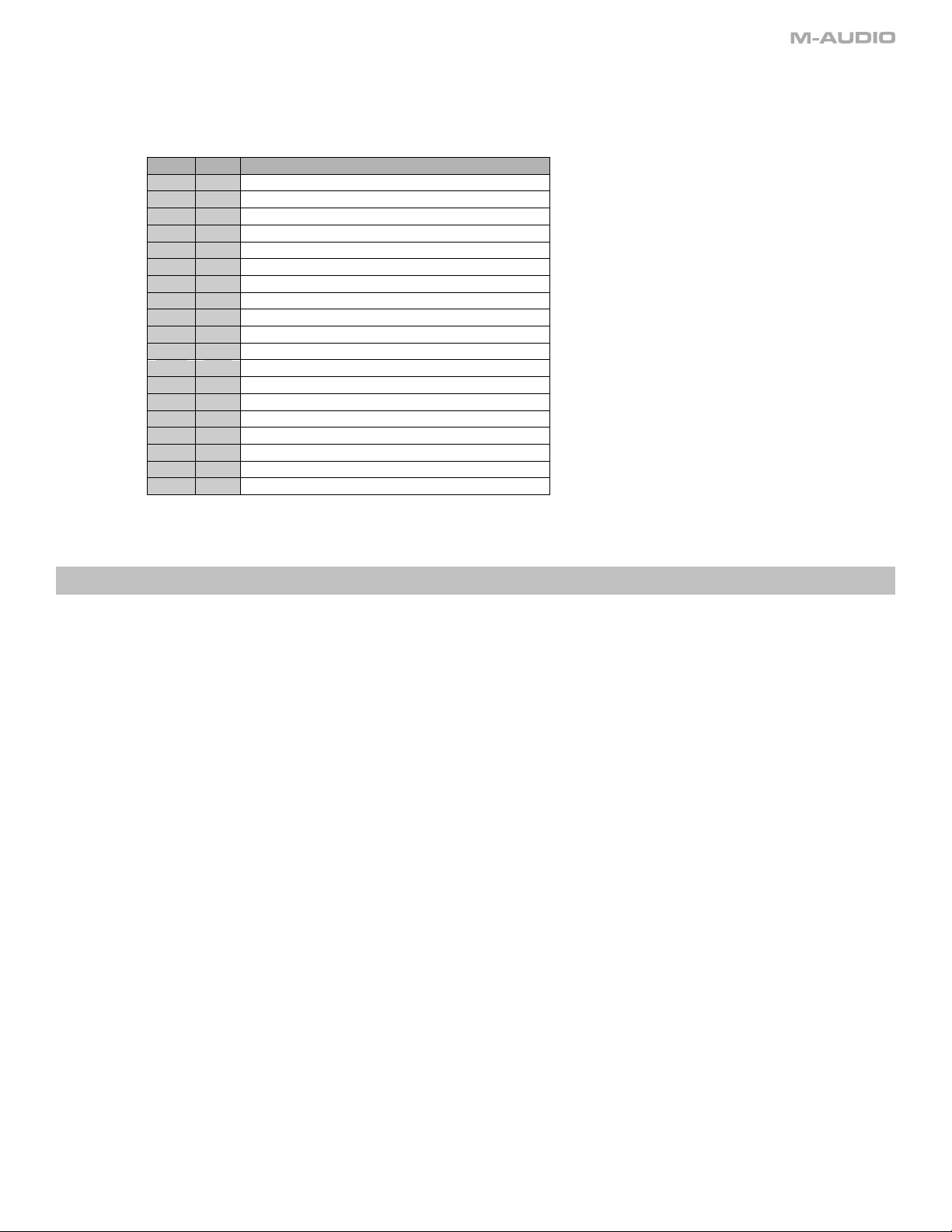
Tabella dei controller Roland GS / Yamaha XG
MSB LSB Parameter
1 8 Vibrato rate
1 9 Vibrato depth
1 10 Vibrato delay
1 32 Filter cutoff frequency
1 33 Filter resonance
1 99 Envelope attack rate
1 100 Envelope decay rate
1 102 Envelope release rate
20 xx Filter cutoff frequency of specified drum sound*
21 xx Filter resonance of specified drum sound*
22 xx Envelope attack rate of specified drum sound*
23 xx Envelope decay rate of specified drum sound*
24 xx Pitch coarse of specified drum sound
25 xx Pitch fine of specified drum sound*
26 xx Level of specified drum sound
28 xx Pan of specified drum sound
29 xx Reverb send level of specified drum sound
30 xx Chorus send level of specified drum sound
31 xx Variation send level of specified drum sound**
Se state utilizzando Trigger Finger con una synth o una tastiera compatibili con gli standard GS o XG, potrete far riferimento alla seguente tabella per avere accesso
ai più remoti parametri di sintesi. La specifica XG offre inoltre controllo indipendente su ciascun suono percussivo all’interno di un kit. Per utilizzare questi speciali
parametri, prima di tutto dovrete impostare il controllo desiderato su Trigger Finger a NRPN, e successivamente immettere i valori MSB e LSB riportati qui sotto. Per i
parametri di batteria qui sotto, il campo xx dovrebbe essere sostituito con il numero di nota corrispondente al suono percussivo che si desidera controllare.
* Solo Yamaha XG
** Modificato da ‘Delay’ a ‘Variation’ da Yamaha XG
Informazioni sulla garanzia
Condizioni di garanzia
M-Audio garantisce che i prodotti sono esenti da difetti nei materiali e nella manodopera in condizioni di utilizzo normale e la garanzia è valida a condizione che
essi siano in possesso dell’utente originale registrato. Consultate www.m-audio.com/warranty per le condizioni e le limitazioni che si applicano al vostro specifico
prodotto.
Registrazione della garanzia
Grazie per effettuare la registrazione del vostro nuovo prodotto M-Audio. Così facendo, si ha immediatamente diritto alla completa copertura di garanzia e si
aiuta M-Audio a sviluppare e realizzare prodotti della migliore qualità possibile. Registratevi online presso www.m-audio.com/registe
GRATUITI sui prodotti e per avere la possibilità di vincere apparecchiature M-AUDIO.
r per ricevere aggiornamenti
34
